Page 1

HP ScanJet Pro 3500 f1 Flatbed Scanner
www.hp.com/support
Vartotojo vadovas
Page 2
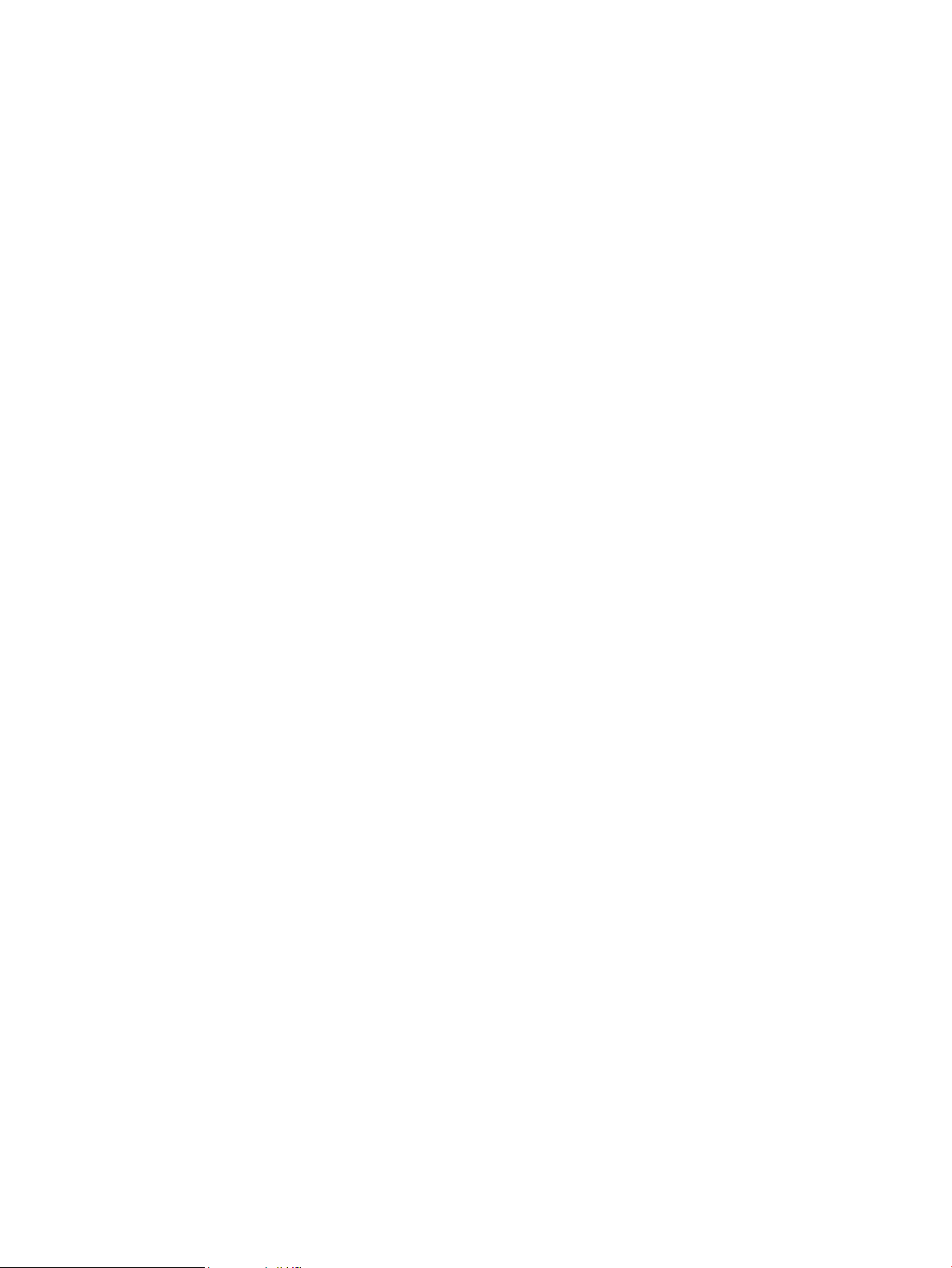
Page 3
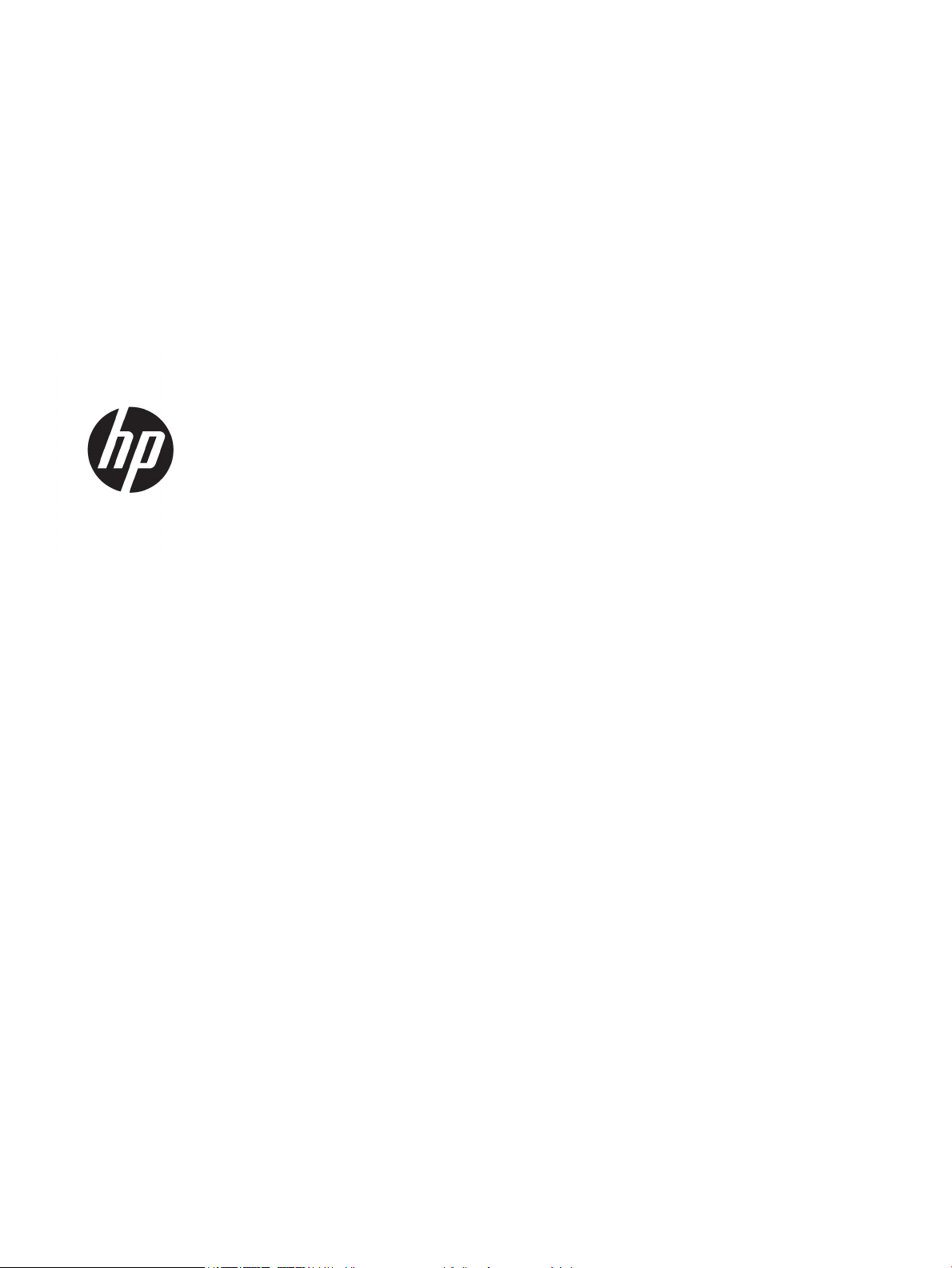
HP ScanJet Pro 3500 f1 Flatbed Scanner
Vartotojo vadovas
Page 4
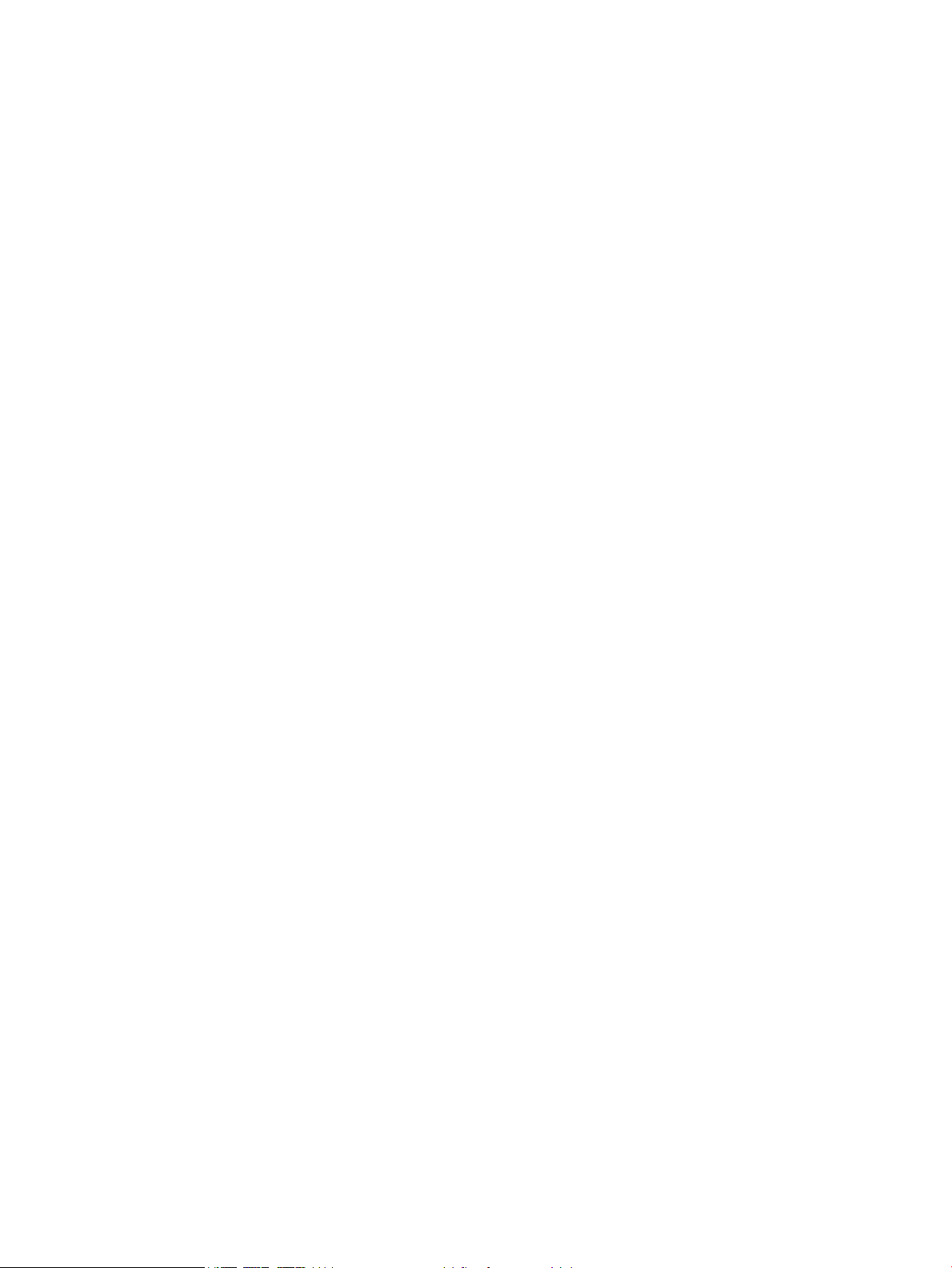
Autorių teisės ir licencija
Prekių ženklai
© 2015 Copyright HP Development Company,
L.P.
Atkurti, pritaikyti ar versti produkto
dokumentaciją be iš anksto gautų raštiškų
sutikimų draudžiama, išskyrus tuos atvejus, kai
tai leidžia autorių teisės.
Čia nurodyta informacija gali būti keičiama be
išankstinio įspėjimo.
Vienintelės HP gaminiams ir paslaugoms
suteikiamos garantijos yra išdėstytos kartu su
gaminiais ir paslaugomis pateiktose garantijos
nuostatose. Čia pateiktų teiginių negalima
interpretuoti kaip papildomų garantijų. HP nėra
atsakinga už čia esančias technines,
redagavimo klaidas ar neatitikimus.
„ENERGY STAR“ ir „ENERGY STAR“ žymė yra JAV
registruotieji prekių ženklai.
„Microsoft®“, „Windows®“, „Windows® XP“ ir
„Windows Vista®“ yra JAV registruotieji prekių
ženklai, priklausantys „Microsoft Corporation“.
3 leidimas, 2015 m. rugsėjis
Page 5

Turinys
1 Gaminio apžvalga .......................................................................................................................................... 1
Gaminio išvaizda .................................................................................................................................................... 2
Vaizdas iš priekio ................................................................................................................................. 2
Vaizdas iš galo ..................................................................................................................................... 2
Serijos ir gaminio numeriai ................................................................................................................. 3
Valdymo skydas ................................................................................................................................... 3
Gaminio specikacija ............................................................................................................................................. 5
Techninės specikacijos ...................................................................................................................... 5
Palaikomos operacinės sistemos ........................................................................................................ 5
Produkto matmenys ............................................................................................................................ 5
Sunaudojama galia, elektros specikacijos ir skleidžiamas garsas ................................................... 5
Darbinės aplinkos diapazonas ............................................................................................................ 6
Produkto aparatinės įrangos sąranka ir programinės įrangos diegimas ............................................................. 7
Techninės įrangos sąranka .................................................................................................................. 7
Kaip gauti programinės įrangos atnaujinimus .................................................................................... 7
Produkto funkcijos ................................................................................................................................................. 8
Produkto funkcijos .............................................................................................................................. 8
Skaitytuvo programinė įranga („Windows“) ......................................................................................................... 9
„HP Scan“ programinė įranga .............................................................................................................. 9
HP skaitytuvo įrankių pagalbinė programa ........................................................................................ 9
„HP TWAIN“ .......................................................................................................................................... 9
Skaitytuvo programinė įranga („OS X“) ............................................................................................................... 10
Miego režimo ir automatinio išjungimo nustatymai. .......................................................................................... 11
2 Skaitytuvo naudojimas ................................................................................................................................ 13
Originalų įdėjimas ................................................................................................................................................ 14
Dokumentų įdėjimo patarimai .......................................................................................................... 14
Palaikomi popieriaus formatai .......................................................................................................... 15
Įdėkite popierių į automatinio dokumentų tiektuvo (ADF) įvesties padėklą .................................... 15
Įžanga .............................................................................................................................. 15
Būtinos gairės prieš dedant dokumentus ...................................................................... 16
Būdas, kaip dėti dokumentus ......................................................................................... 16
LTWW iii
Page 6

Įdėkite to paties dydžio dokumentus ............................................................................. 17
Dokumentus padėkite ant skaitytuvo stiklo ..................................................................................... 18
Pradėkite nuskaitymą, naudodamiesi technine įranga ...................................................................................... 19
Nuskaitymas naudojant priekinio skydo mygtukus ......................................................................... 19
Naudokite nuskaitymo programinę įrangą („Windows“) .................................................................................... 20
Darbas su nuskaitymo nuorodomis .................................................................................................. 20
Nuskaitymo santrumpų peržiūrėjimas ........................................................................... 20
Nuskaitymo nuorodos kūrimas ...................................................................................... 20
Keisti nuorodas (tik „Windows“) ..................................................................................... 20
Nuskaitymas naudojant programinę įrangą „HP Scan“ („Windows“) .............................................. 20
Nuskaityti į nuotrauką („Windows“) ................................................................................................. 21
Nuskaityti į PDF („Windows“) ............................................................................................................ 21
Teksto nuskaitymas redagavimui (OCR) („Windows“) ...................................................................... 21
Nuskaityti į el. paštą („Windows“) .................................................................................................... 21
Siųsti į debesį („Windows“) ............................................................................................................... 21
Ilgų arba labai ilgų dokumentų nuskaitymas („Windows“) .............................................................. 22
Aptikti kelis paduodamus lapus ........................................................................................................ 22
„Everyday Scan“ ................................................................................................................................ 22
Automatiškai nustatyti popieriaus formatą („Windows“) ................................................................ 22
Automatinis spalvų aptikimas („Windows“) ..................................................................................... 23
Nuskaitymas naudojant paryškinto teksto nespalvotą režimą („Windows“) .................................. 23
Automatiškai ištiesinkite nuskaitytus vaizdus („Windows“) ............................................................ 23
Naudokite nuskaitymo programinę įrangą („OS X“) ........................................................................................... 24
Nuskaityti dokumentus („OS X“) ....................................................................................................... 24
Nuskaitymas iš kitų programų („OS X“) ............................................................................................ 24
Nuskaitymo patarimai ......................................................................................................................................... 25
Nuskaitymo ir užduočių spartos optimizavimas .............................................................................. 25
Trapių originalų nuskaitymas ........................................................................................................... 25
3 Techninė priežiūra ....................................................................................................................................... 27
Skirtukas „HP Scanner Tools Utility Maintenance“ („Windows“) ........................................................................ 28
„HP Utility“ („OS X“) ............................................................................................................................................. 29
Gaminio valymas ................................................................................................................................................. 30
Skaitytuvo stiklo valymas ................................................................................................................. 30
Įžanga .............................................................................................................................. 30
Valymui būtini daiktai ..................................................................................................... 30
Skaitytuvo stiklo valymas ............................................................................................... 30
Automatinio dokumentų tiektuvo nuskaitymo juostelių valymas ................................................... 31
Įžanga .............................................................................................................................. 31
Nuskaitymo juostelių valymas ....................................................................................... 31
Išvalykite popieriaus kelią ................................................................................................................. 32
iv LTWW
Page 7
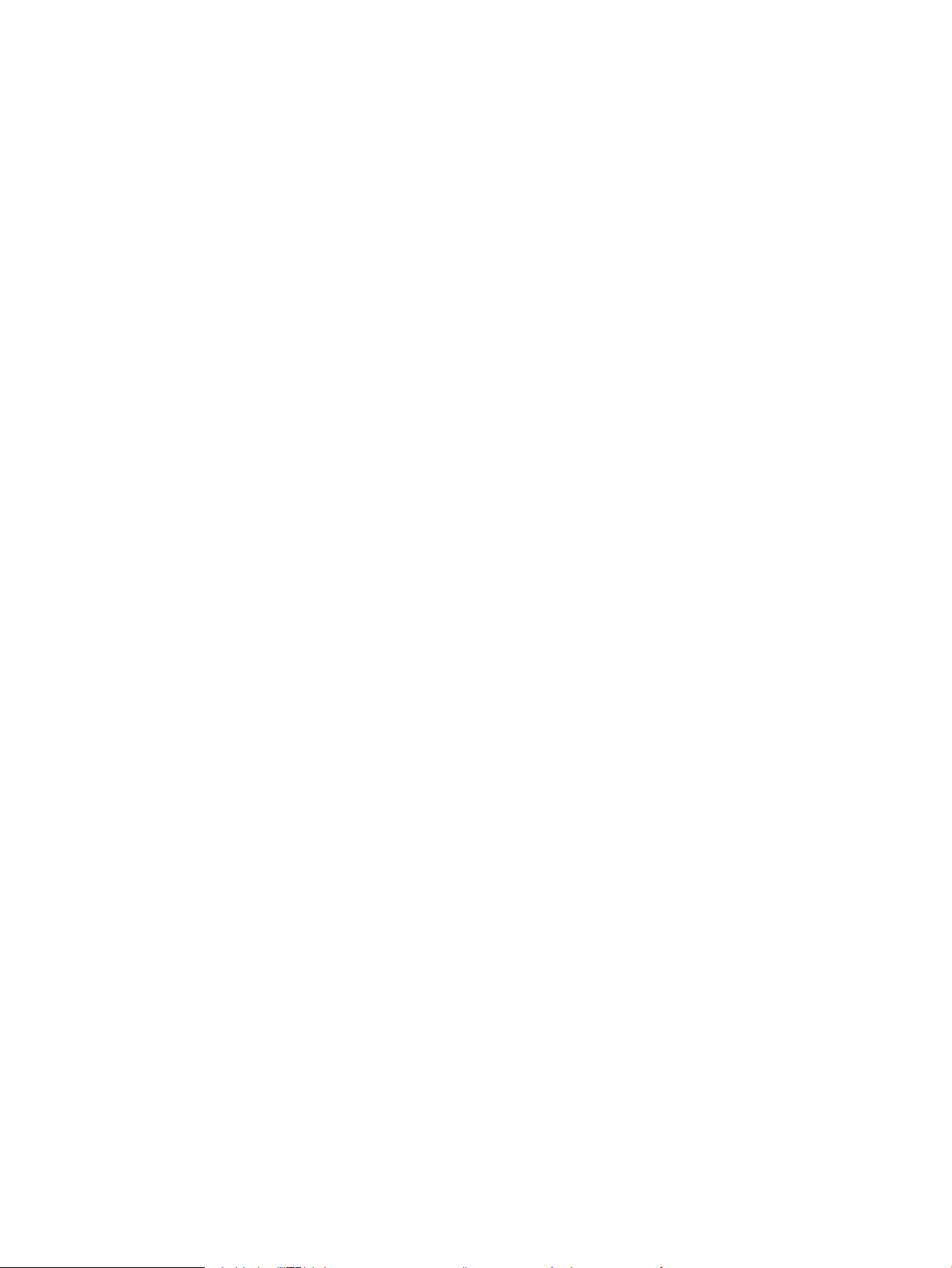
Dalių keitimas ...................................................................................................................................................... 34
Pakeiskite atskyrimo volelius ir dangtį ............................................................................................. 34
Griebimo volelio modulio keitimas ................................................................................................... 36
Užsakymo priežiūra ir papildomos nuskaitymo dalys ........................................................................................ 38
4 Spręskite problemas. ................................................................................................................................... 39
Pagrindiniai trikčių diagnostikos patarimai ........................................................................................................ 40
Skaitytuvo patikrinimas ...................................................................................................................................... 41
Skaitytuvo nustatymas iš naujo .......................................................................................................................... 42
Skaitytuvo diegimo trikčių šalinimas .................................................................................................................. 43
Patikrinkite kabelius ......................................................................................................................... 43
Pašalinkite ir vėl įdiekite „HP ScanJet“ tvarkykles ir įrankius („Windows“) ..................................... 43
Maitinimo problemos ........................................................................................................................................... 45
Patikrinkite, ar skaitytuvui tiekiama energija ................................................................................... 45
Skaitytuvas neįsijungia ..................................................................................................................... 45
Skaitytuvas nuolat išsijungia ............................................................................................................ 45
Popieriaus strigtys ............................................................................................................................................... 47
Pašalinkite strigtis iš skaitytuvo popieriaus kelio ............................................................................ 47
Į skaitytuvą įdėtas dokumentas pakartotinai užstringa .................................................................. 48
Popieriaus tiekimo problemos ............................................................................................................................ 49
Įstrigęs popierius, iškraipymai, prastas tiekimas arba kelių puslapių tiekimas .............................. 49
Popierius neišstumiamas iš skaitytuvo ............................................................................................ 49
Originalai susiraito skaitytuvo išvesties dėkle. ................................................................................ 49
Vaizdo kokybės problemos .................................................................................................................................. 50
Nuskaityti vaizdai nėra tiesūs ........................................................................................................... 50
Nuskaitytuose vaizduose yra dryžių arba įbrėžimų ......................................................................... 50
Nuskaitytas vaizdas neaiškus ........................................................................................................... 50
Nuskaitytas vaizdas yra visiškai juodas arba visiškai baltas ........................................................... 50
Nuskaityto vaizdo apačia nukirpta ................................................................................................... 50
Skaitytuvo veikimo problemos ............................................................................................................................ 51
Ryšio problemos ................................................................................................................................ 51
Patikrinkite USB jungtį .................................................................................................... 51
Mygtukai veikia netinkamai .............................................................................................................. 51
Skaitytuvo mygtukai neveikia tinkamai ......................................................................... 51
Problemos su skystųjų kristalų ekranu arba tinkamai neveikia skaitytuvo mygtukai .................... 52
Nuskaitymo našumo problemos ....................................................................................................... 52
Skaitytuvas nepradeda nuskaitymo iš karto .................................................................. 52
Skaitytuvas nuskaito tik vieną dvipusio lapo pusę ........................................................ 52
Paskirties vietoje trūksta nuskaitytų puslapių .............................................................. 52
Paskirties vietoje nuskaityti puslapiai nėra išdėstyti eilės tvarka ................................. 52
Nuskaityti failai yra per dideli ......................................................................................... 52
LTWW v
Page 8
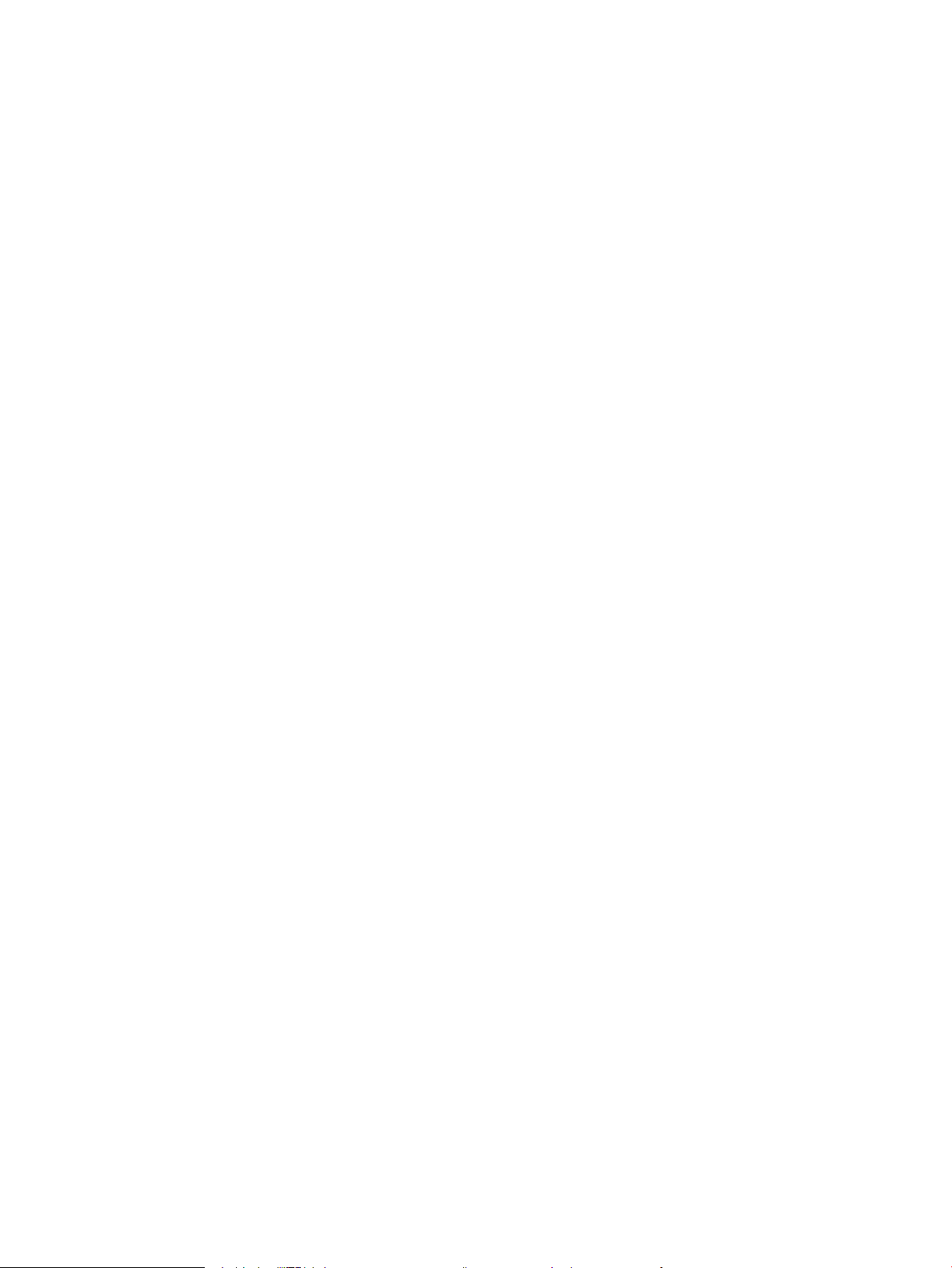
Papildomas trikčių šalinimas ............................................................................................................................... 54
Rodyklė ......................................................................................................................................................... 55
vi LTWW
Page 9
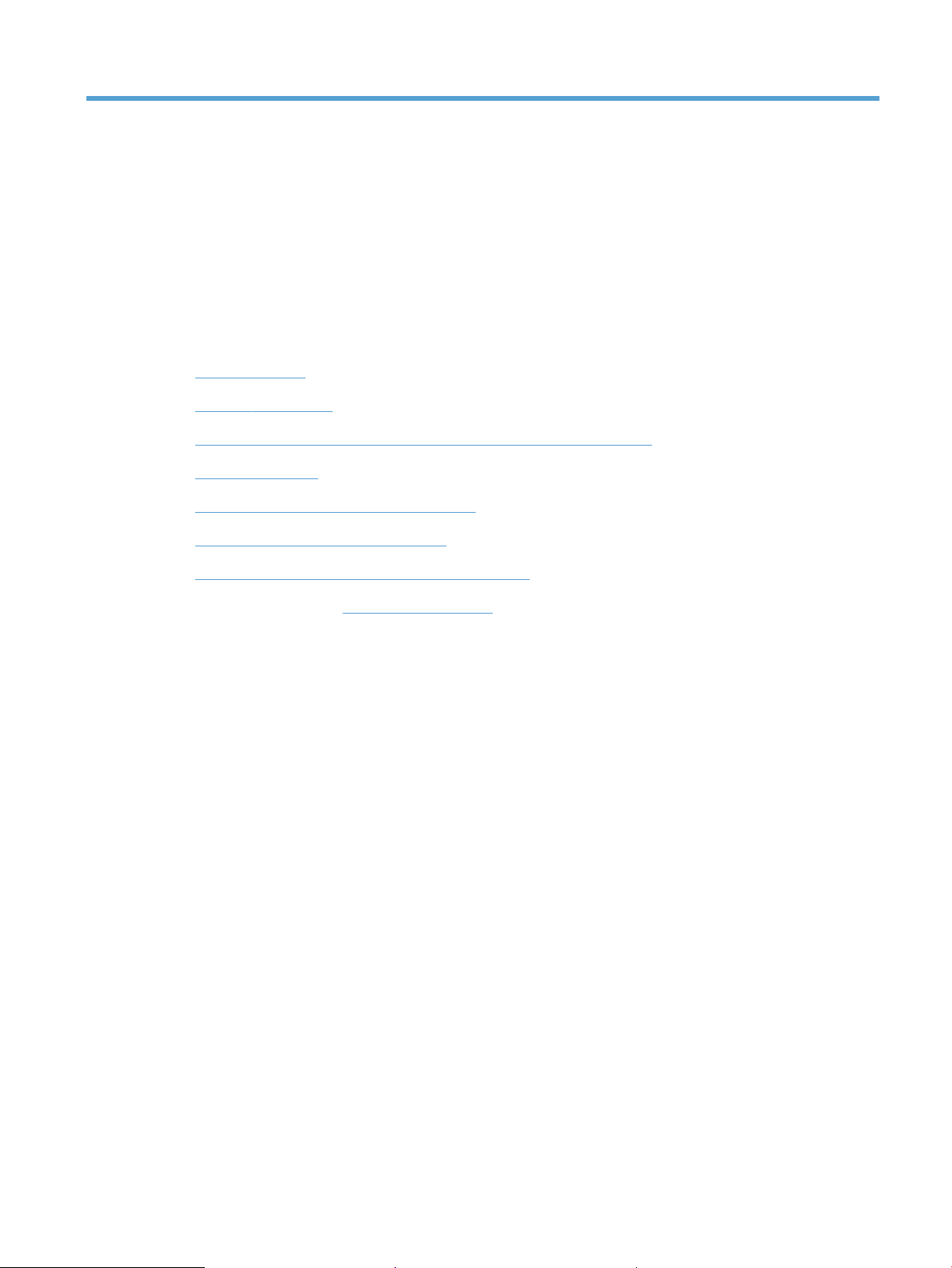
1 Gaminio apžvalga
Šiame vartotojo vadove pateikiama svarbi informacija apie plokštuminį skaitytuvą „HP ScanJet Pro 3500 f1“.
●
Gaminio išvaizda
●
Gaminio specikacija
●
Produkto aparatinės įrangos sąranka ir programinės įrangos diegimas
●
Produkto funkcijos
●
Skaitytuvo programinė įranga („Windows“)
●
Skaitytuvo programinė įranga („OS X“)
●
Miego režimo ir automatinio išjungimo nustatymai.
Daugiau informacijos rasite www.hp.com/support/. Spustelėkite „Troubleshooting“ (Trikčių šalinimas).
Įveskite skaitytuvo pavadinimą (plokštuminis skaitytuvas „HP ScanJet Pro 3500 f1“) ir tada spustelėkite
„Search“ (Ieškoti).
HP techninės pagalbos centras šiam produktui tiekia tokią pagalbą:
●
Diegimas ir kongūracija
●
Mokymai ir naudojimas
●
Spręskite problemas.
●
Atsisiųskite programinės įrangos naujinimus.
●
Prisijunkite prie pagalbos forumų.
●
Raskite informacijos apie garantiją ir teisinės informacijos.
LTWW 1
Page 10
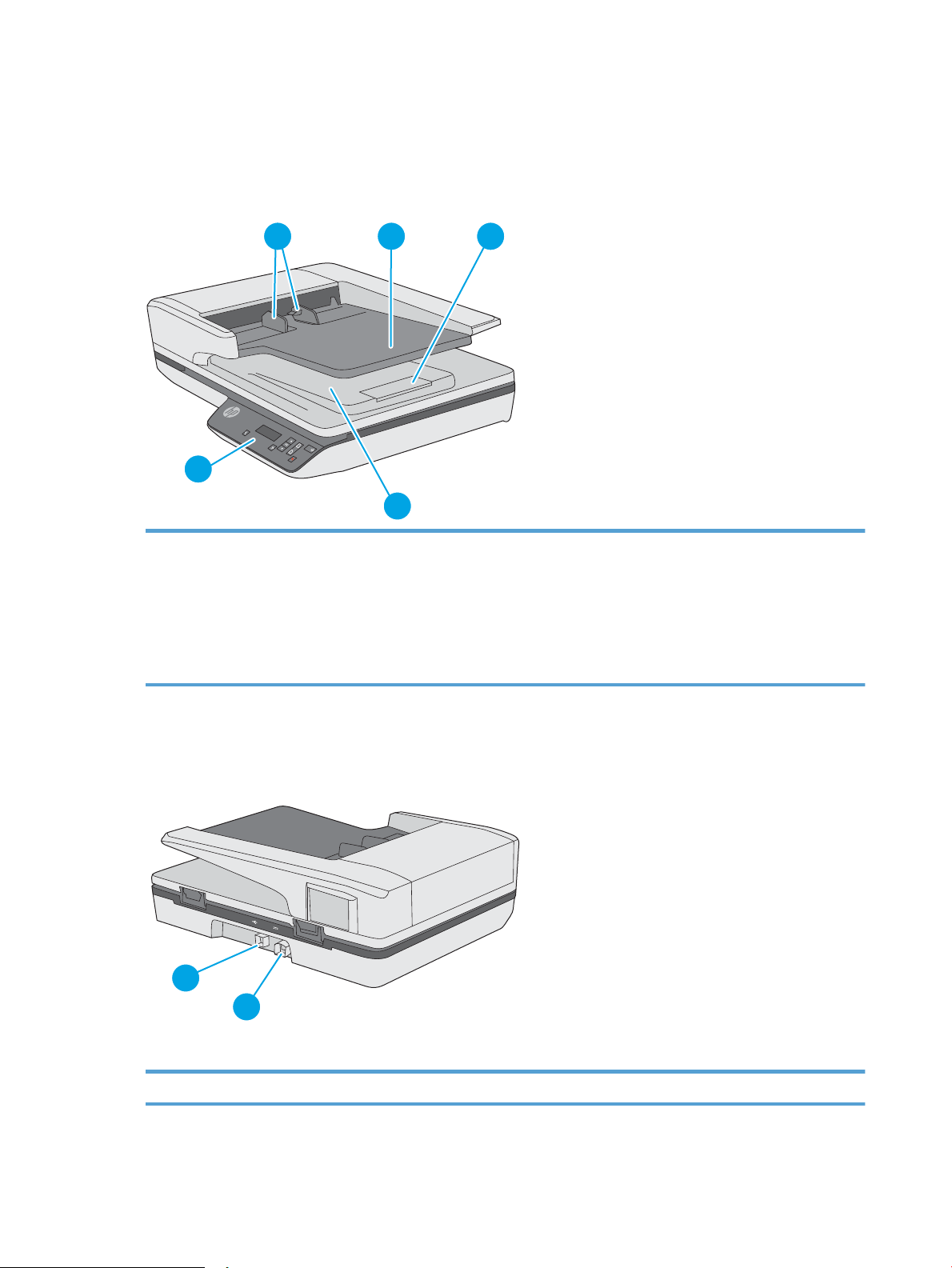
Gaminio išvaizda
1 2
5
4
3
1
2
Šiame skyriuje aprašomi ziniai „HP ScanJet Pro 3500“ komponentai.
Vaizdas iš priekio
1. Popieriaus kreiptuvai
2. Dokumentų įvesties dėklas
3. Išvesties stabdiklis
4. Dokumentų išvesties dėklas
5. Valdymo skydas
Vaizdas iš galo
1. USB lizdas 2. Maitinimo jungtis
2 1 skyrius Gaminio apžvalga LTWW
Page 11

Serijos ir gaminio numeriai
OK
1
2
1 2 3 4 6 7 8
9
5
OK
Serijos ir gaminio numeriai yra skaitytuvo apačioje.
Valdymo skydas
Naudokite mygtukus valdymo pulte įjungti ir išjungti įrenginį, taip pat pradėti arba sustabdyti nuskaitymą.
Paaiškinimas Pavadinimas Aprašas
1 Įrankiai / techninė priežiūra
2 Atgal
3 Slinkti žemyn
4 Slinkti aukštyn
5
6 Vienpusis nuskaitymas
7 Dvipusis nuskaitymas
LTWW Gaminio išvaizda 3
Gerai
Page 12
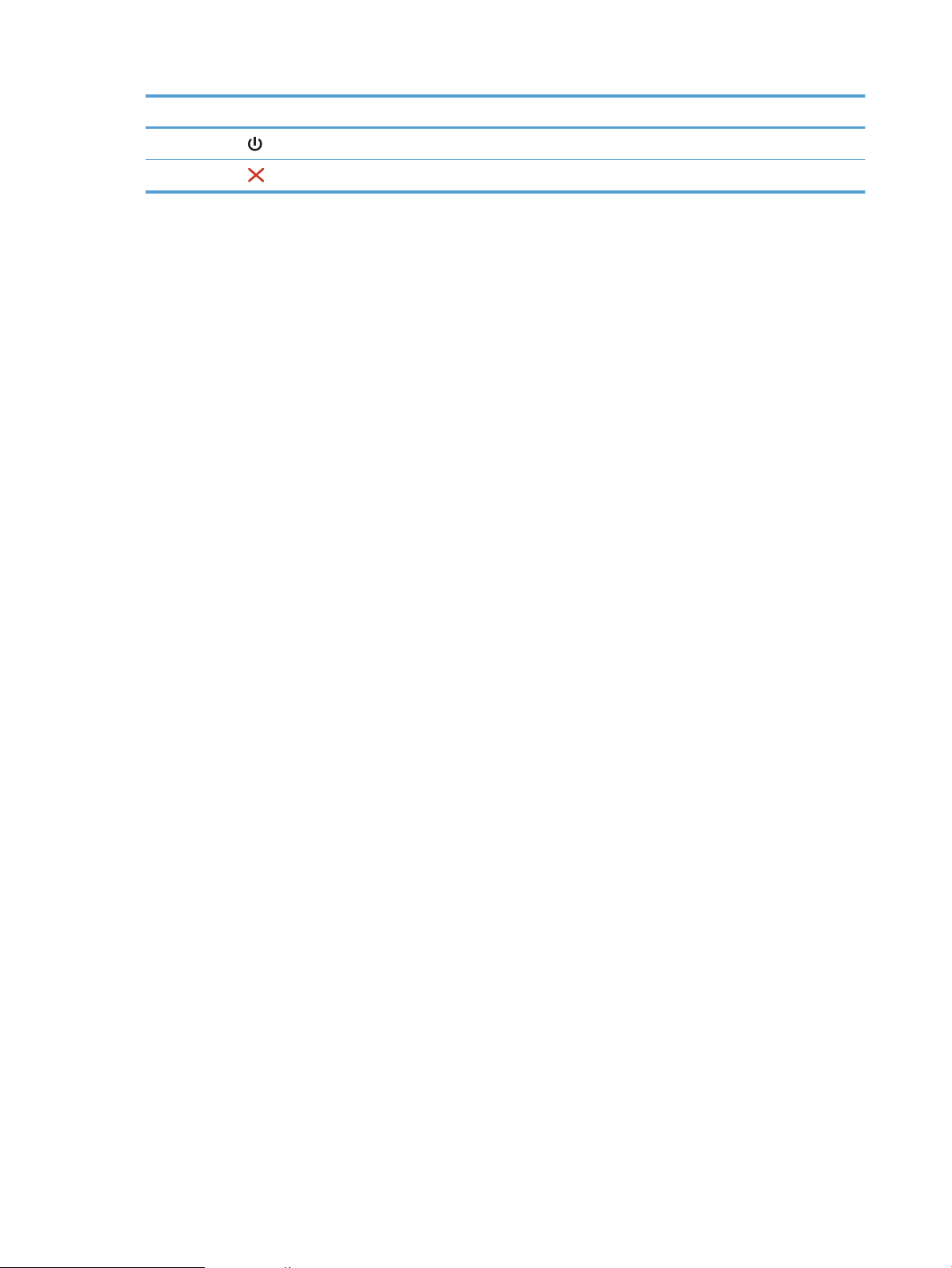
Paaiškinimas Pavadinimas Aprašas
8 Miego režimas / maitinimas
9 Atšaukti
4 1 skyrius Gaminio apžvalga LTWW
Page 13
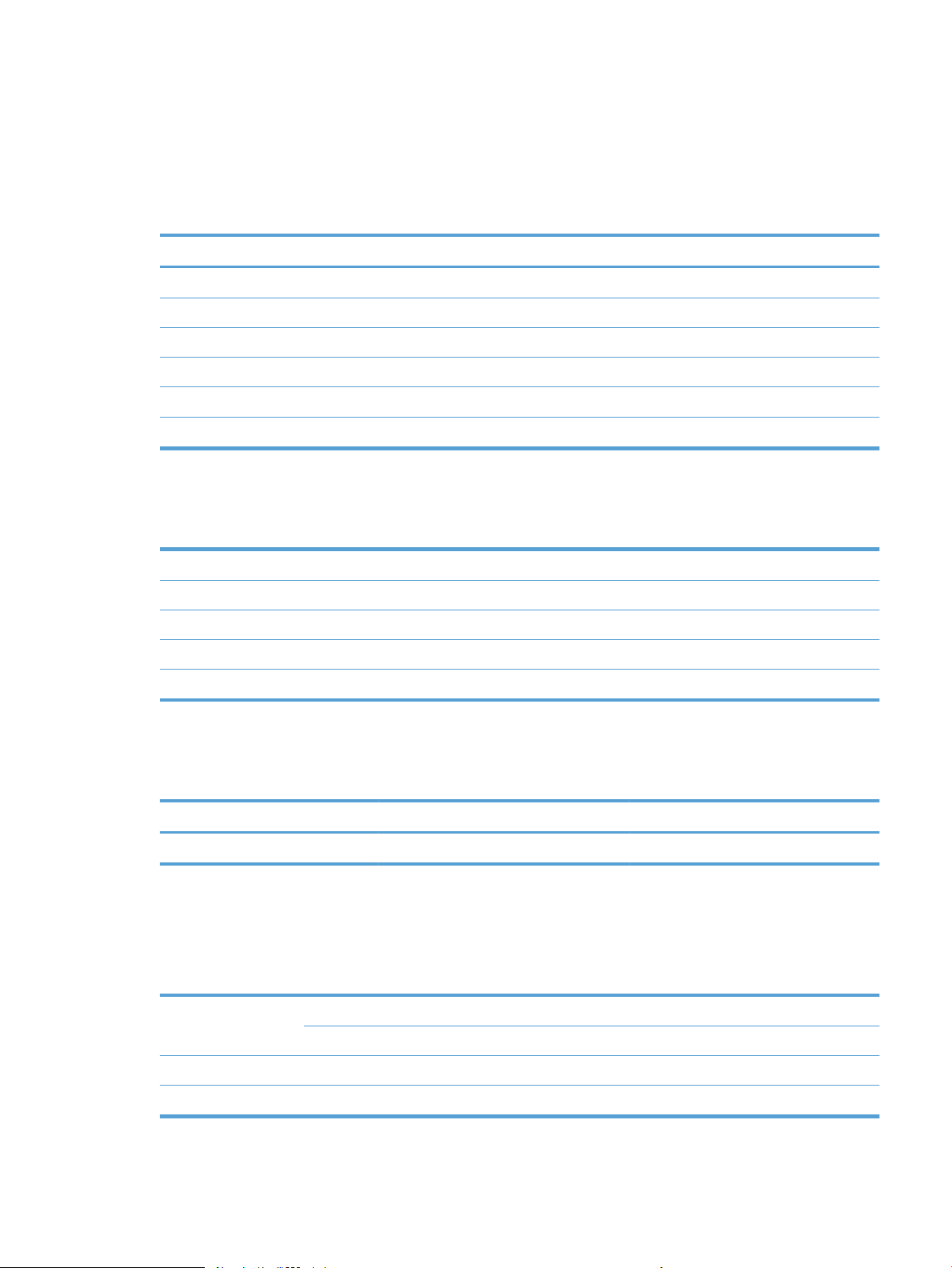
Gaminio specikacija
Techninės specikacijos
Automatinio dokumentų tiektuvo specikacijos:
Pavadinimas Aprašas
Įvesties dėklo talpa
Minimalus popieriaus dydis 148 x 51 mm
Maksimalus popieriaus dydis 3100 x 216 mm
Minimalus popieriaus svoris
Maksimalus popieriaus svoris
Minimali popieriaus kreipimo erdvė 51 mm
Palaikomos operacinės sistemos
Palaikomos operacinės sistemos Windows 7
50 lapų 75 g/m
2
45 g/m
2
120 g/m
2
Windows 8
Windows 8,1
Windows 10
„OS X El Capitan 10.11“
Produkto matmenys
1
-1 lentelė Produkto matmenys
Produktas Aukštis Gylis Plotis Svoris
„HP ScanJet Pro 3500 f1“ 145 mm 387 mm 460 mm 5,58 kg
Sunaudojama galia, elektros specikacijos ir skleidžiamas garsas
Gaminiui veikiant parengties arba miego režimu energijos suvartojama mažiau, todėl galite tausoti gamtinius
išteklius ir sutaupyti pinigų, nors gaminio efektyvumas nesumažėja.
Kintamos srovės galia
„FB Scan“ Dvipusis ADF nuskaitymas
300 dpi (taškų colyje) 600 dpi (taškų colyje) 300 dpi (taškų colyje) 600 dpi (taškų colyje)
AC 110 V 6,4 W 6,0 W 14,2 W 7,5 W
AC 230 V 6,8 W 6,3 W 12,4 W 8,4 W
LTWW Gaminio specikacija 5
Page 14
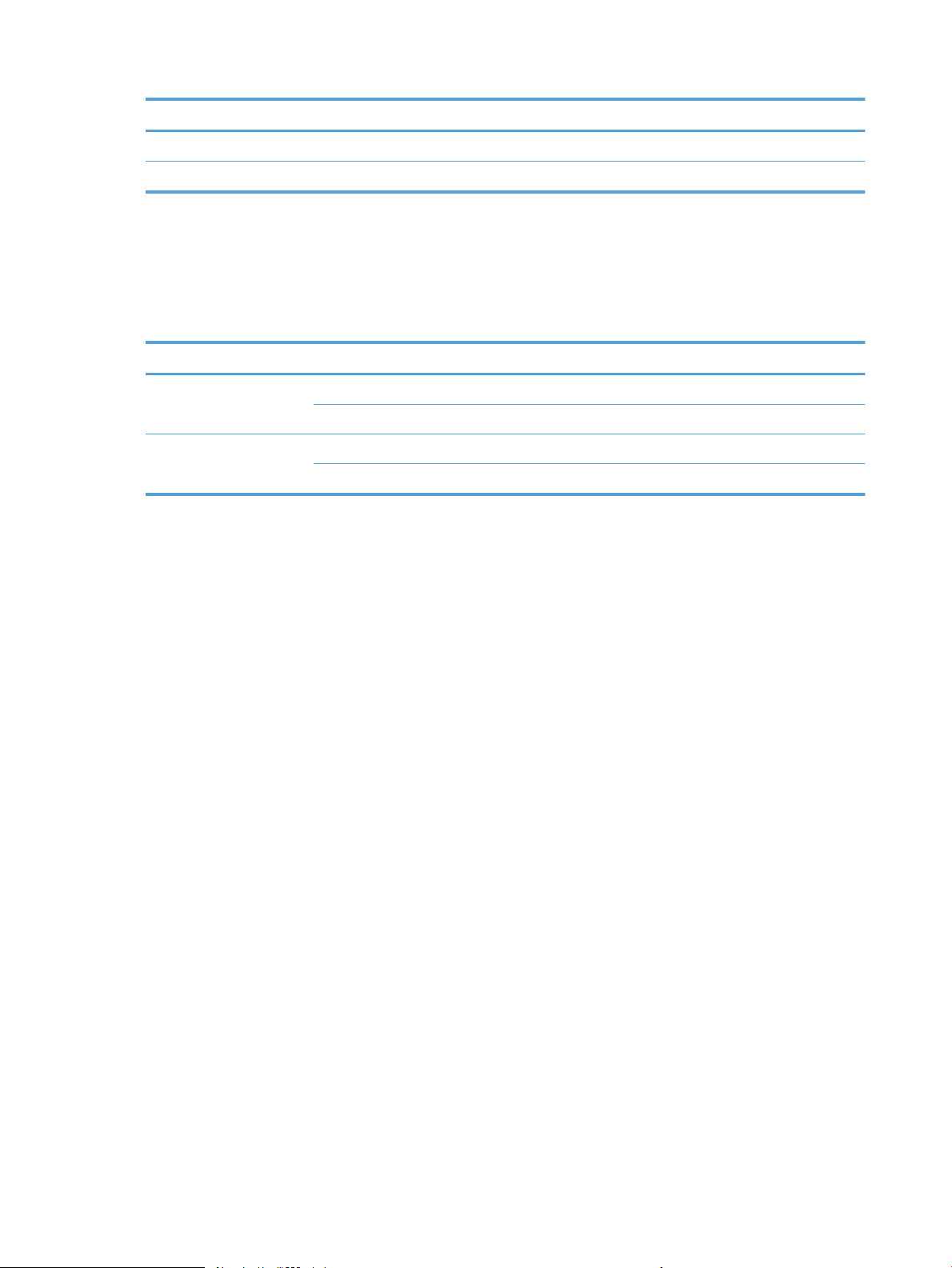
Maitinimas Miego režimas Išj.
AC 110 V 1,28 W 0,055 W
AC 230 V 1,29 W 0,073 W
Darbinės aplinkos diapazonas
Šiam gaminiui maitinimas turėtų būti tiekiamas nurodytu maitinimo įrenginiu, pažymėtu LPS arba „Limited
Power Source“ (Ribotos galios šaltinis)
nuolatinės srovės išvestį.
Pavadinimas Aprašas
Temperatūra Veikiantis skaitytuvas: Nuo 10 °C iki 35 °C
Laikymas: nuo –40° iki 60° C
Santykinė drėgmė Veikiantis skaitytuvas: nuo 15 % iki 80 % nesikondensuojant nuo 10 °C iki 35 °C
Laikymas: iki 90 % esantnuo 30° iki 60° C
. Maitinimo šaltinis skirtas 100 – 240 V ~, ir turi 32 Vdc, 1,56 A, 50 W
6 1 skyrius Gaminio apžvalga LTWW
Page 15

Produkto aparatinės įrangos sąranka ir programinės įrangos diegimas
Techninės įrangos sąranka
Pagrindines sąrankos instrukcijas rasite kartu su skaitytuvu pateikiamame diegimo vadove. Papildomų
instrukcijų ieškokite HP techninės pagalbos internetiniame puslapyje.
Norėdami gauti visą HP pagalbą skaitytuvui, eikite adresu www.hp.com/support. Raskite toliau nurodytą
palaikymo informaciją:
●
Diegimas ir kongūracija
●
Mokymai ir naudojimas
●
Problemų sprendimas
●
Parsisiųskite programų naujinimus
●
Prisijunkite prie pagalbos forumų
●
Raskite garantiją ir teisinę informaciją
Kaip gauti programinės įrangos atnaujinimus
Naujausių programinės įrangos atnaujinimų ieškokite www.hp.com/ support, pasirinkite savo buvimo vietą,
spustelėkite „Drivers & Software“ (Tvarkyklės ir programinė įranga)ir ieškokite savo gaminio pavadinimo
arba numerio.
LTWW Produkto aparatinės įrangos sąranka ir programinės įrangos diegimas 7
Page 16
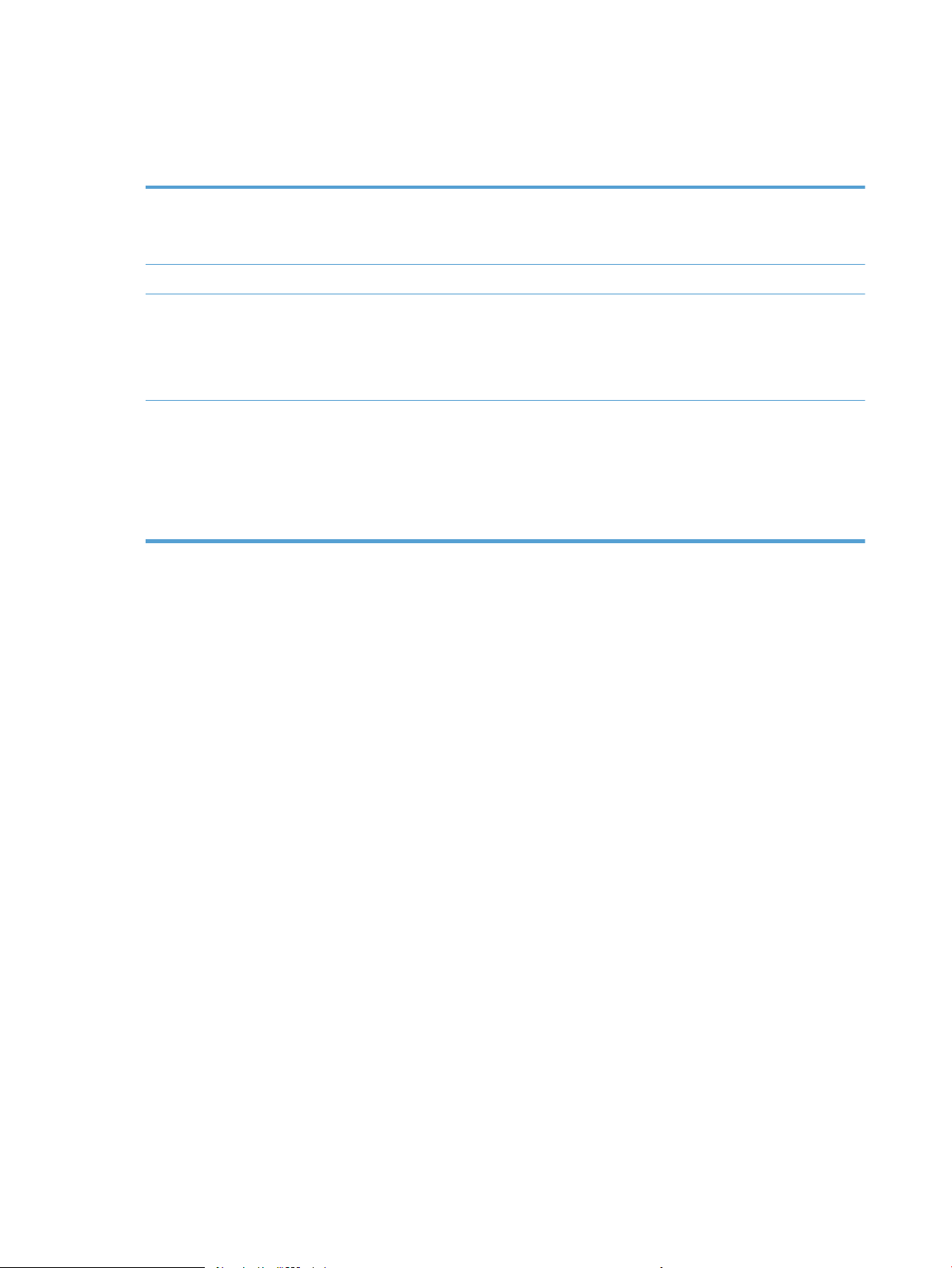
Produkto funkcijos
Produkto funkcijos
Raiška
Atmintis 512 MB
Aplinkos apsaugos savybės
Popieriaus tvarkymas
●
●
●
●
●
●
●
●
1200 taškų colyje (ppi) plokščiam nuskaitymui
600 taškų colyje (ppi) automatinio dokumentų tiektuvo
nuskaitymui
Pagal numatytuosius nustatymus, įrenginys persijungia į
miego režimą po 15 minučių neveikos laiko
Didelis perdirbamų komponentų ir medžiagų kiekis
„ENERGY STAR®“ kvalikacija
Dokumentų tiektuvas: telpa iki 50 lapų 75 g/m2 (20 svar.)
popieriaus
Dvipusis nuskaitymas: dvipusis dokumentų nuskaitymas
vienu metu
„HP EveryPage Ultrasonic“: nustato, kai vienu metu
tiekiami keli puslapiai
8 1 skyrius Gaminio apžvalga LTWW
Page 17
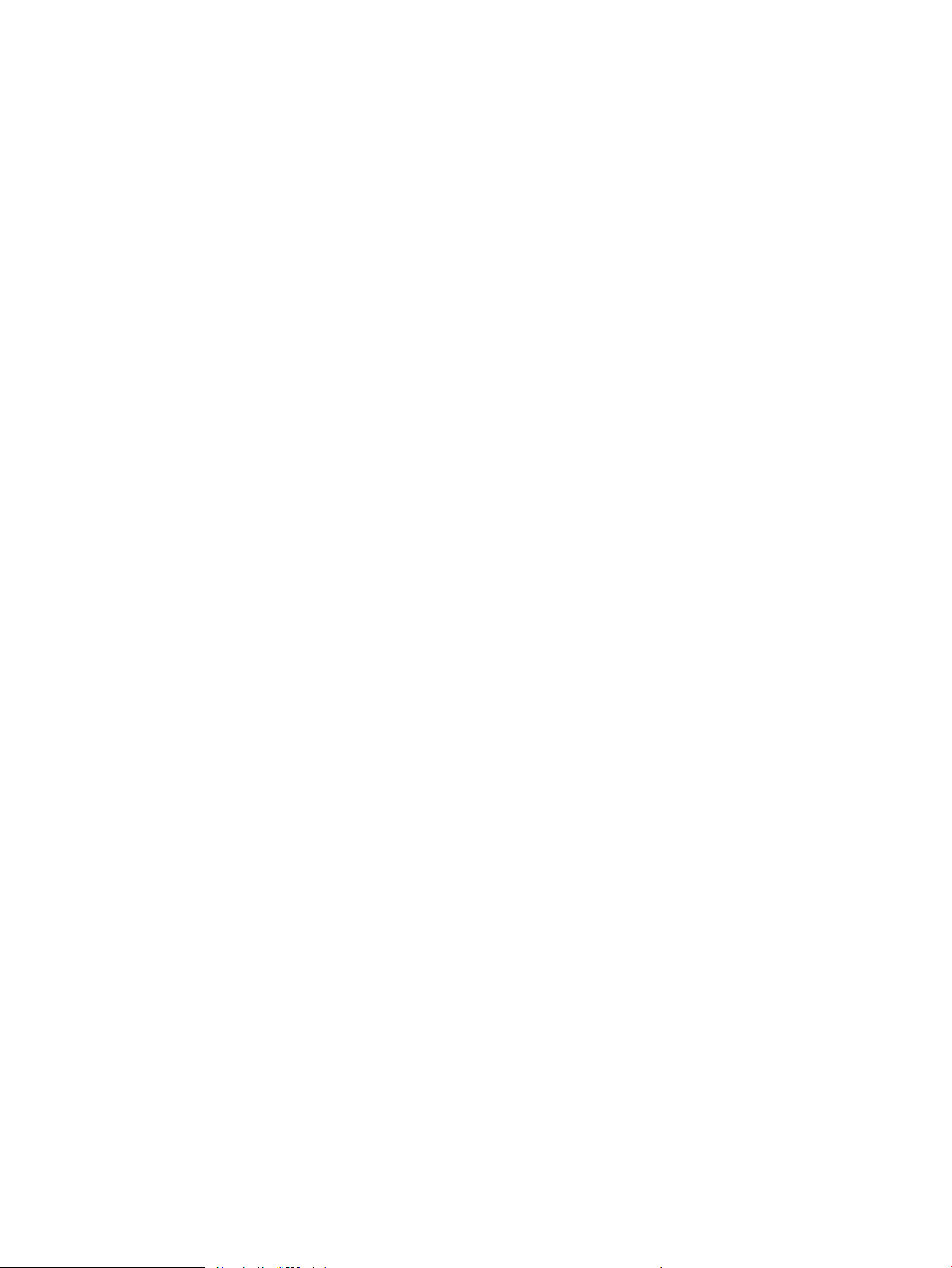
Skaitytuvo programinė įranga („Windows“)
„HP ScanJet Pro 3500“ pristatomas su įvairia „Windows“ nuskaitymo programine įranga ir tvarkyklėmis,
įskaitant, „HP Scan“, „ReadIris“, „CardIris“ ir „PaperPort“.
„HP Scan“ programinė įranga
Sukurkite, tvarkykite, redaguokite ir naudokite nuskaitymo nuorodas, naudodamiesi „HP Scan“ programine
įranga.
HP skaitytuvo įrankių pagalbinė programa
Naudokite „HP Scanner Tools Utility“, norėdami pakeisti skaitytuvo maitinimo valdymo nustatymus ir gauti
informacijos apie skaitytuvo nustatymus, būklę ir priežiūrą.
„HP TWAIN“
„HP TWAIN“ leidžia nuskaityti su „TWAIN“ suderinama nuskaitymo programine įranga iš kitų tiekėjų (ne HP).
Ne visa su „TWAIN“ suderinama programinė įranga veikia taip pat, todėl programinės įrangos
dokumentacijoje ieškokite informacijos apie vaizdų nuskaitymą.
LTWW Skaitytuvo programinė įranga („Windows“) 9
Page 18

Skaitytuvo programinė įranga („OS X“)
Šis skaitytuvas yra suderinamas su funkcija „Apple AirPrint-Scan“. Jums nereiks įdiegti jokios papildomos
programinės įrangos – galite nuskaityti naudodami „Apple“ nuskaitymo programą „Image Capture“.
Jei norite pasinaudoti visomis savo skaitytuvo funkcijomis, HP rekomenduoja įsidiegti sprendimą „HP Easy
Scan“. „HP Easy Scan“ apima šias funkcijas:
●
„HP Easy Scan“ – nuskaito dokumentus ir nuotraukas, tvarko nuskaitymo nuorodas;
●
„HP Utility“ – tvarko skaitytuvo nustatymus.
10 1 skyrius Gaminio apžvalga LTWW
Page 19

Miego režimo ir automatinio išjungimo nustatymai.
Numatytuoju atveju skaitytuvas persijungs į miego režimą po 15 minučių neveikos laiko, o po dviejų valandų
neveikos laiko automatiškai išsijungs, kad taupytų energiją.
„Windows“: Norėdami pakeisti automatinio išsijungimo numatytuosius nustatymus, atlikite šiuos veiksmus:
1. Įjunkite HP skaitytuvo įrankių pagalbinę programą, atlikdami vieną iš šių veiksmų:
●
Spustelėkite „Start“ (Pradžia), nurodykite „Programs“ (Programos) arba „All programs“ (Visos
programos), nurodykite HP, nurodykite „ScanJet“, nurodykite „3500 f1“, tuomet spustelėkite
„Scanner Tools Utility“ (Skaitytuvo įrankių pagalbinė programa).
●
„Start“ (Pradžia) ekrane spustelėkite HP skaitytuvo įrankių pagalbinės programos langelį.
2. Spustelėkite skirtuką „Settings“ (Nustatymai), tada pasirinkite tinkamus miego režimo ir automatinio
išsijungimo nustatymus.
●
Norėdami nurodyti neveikos laikotarpį, po kurio skaitytuvas automatiškai išsijungs, pasirinkite
atitinkamą vertę („1 hour“ (1 valanda), „2 hours“ (2 valandos), „4 hours“ (4 valandos) arba „8
hours“ (8 valandos)) iš „Auto-O“ (Automatinis išsijungimas): Išjungti skaitytuvą po:
išskleidžiamas sąrašas.
OS X: Norėdami pakeisti numatytąjį automatinio išsijungimo nustatymą, naudokite „HP Utility“.
1. Paleiskite „HP Utility“.
2. Spustelėkite piktogramą „Energy“ (Energija).
3. Pasirinkite nustatymą „Lamp Mode“ (Lemputės režimas).
4. Pasirinkite automatinio išjungimo nustatymą iš „Automatically power o the scanner“ (Automatinis
skaitytuvo išsijungimas): išplečiamasis laukas.
LTWW Miego režimo ir automatinio išjungimo nustatymai. 11
Page 20
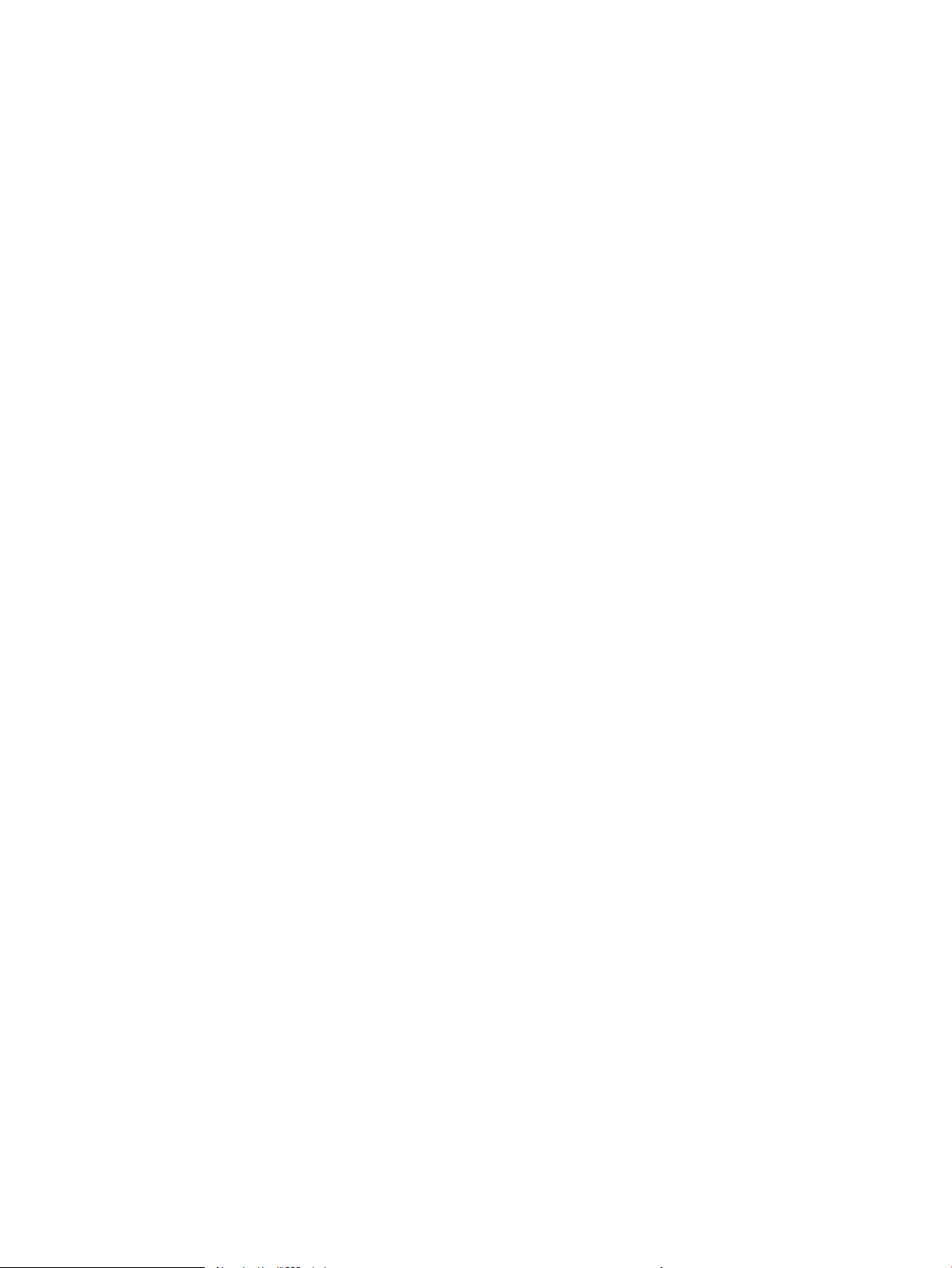
12 1 skyrius Gaminio apžvalga LTWW
Page 21
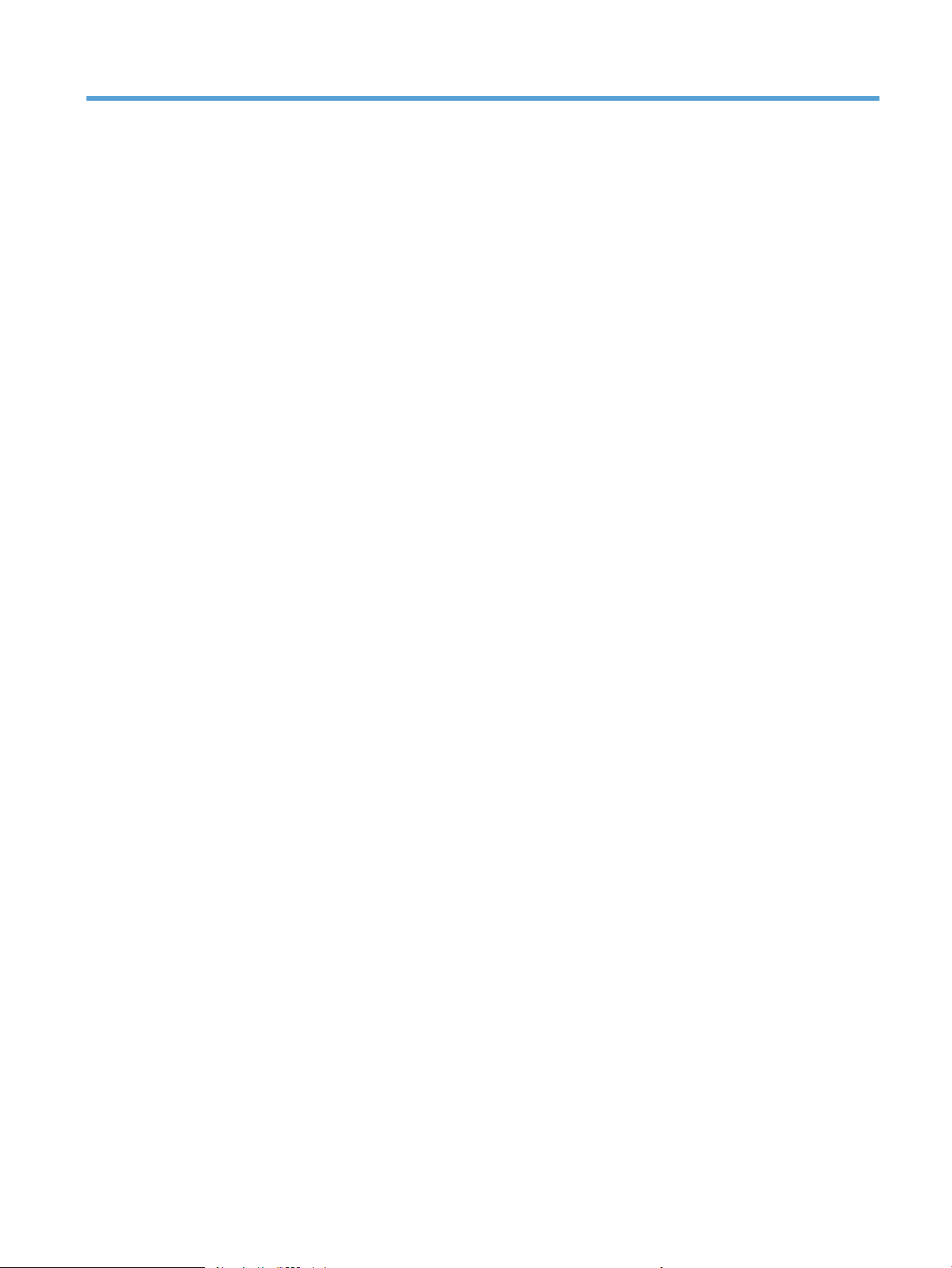
2 Skaitytuvo naudojimas
Toliau aiškinama, kaip įdėti ir nuskaityti originalus.
LTWW 13
Page 22

Originalų įdėjimas
Toliau aiškinama, kaip dėti originalus į dokumentų tiektuvą ir ant skaitytuvo stiklo.
Dokumentų įdėjimo patarimai
●
Maksimali dokumentų tiektuvo popieriaus talpa yra 50 lapų 75 g/m2 (20 sv.) popieriaus. Naudojant
sunkesnį popierių, maksimali talpa yra sumažėja.
PATARIMAS: Naudokitės linijomis ant įvesties dėklo popieriaus kreiptuvų, kad neviršytumėte
dokumentų tiektuvo talpos.
●
Įsitikinkite, kad dokumentai atitinka šias rekomendacijas:
Plotis: 51 mm iki 216 mm
Ilgis nuo 148 mm iki 3100 mm
Svoris: 45 gsm iki 120 gsm
●
Nuskaitant šių toliau išvardintų tipų dokumentus, popierius įstrigti arba dokumentai gali būti sugadinti.
Susiraukšlėję arba sulankstyti
dokumentai
Įplėšti dokumentus Dokumentai su sąvaržėlėmis arba
Kalkinis popierius Padengtas popierius
Labai plonas, permatomas popierius Popierius su pritvirtintais lipniais
Nuotraukos Skaidrės projektoriams
Tarpusavyje sulipę lapai Popierius, kurio dažai yra ne visiškai
●
Išlyginkite dokumentų įlenkimus arba susiraitymus, prieš dedant juos į tiektuvą. Jei dokumento priekinis
Susiraitę dokumentai
kabėmis
lapeliais arba žymėmis
išdžiūvę arba kurio yra šlapių medžiagų,
pvz. klijų arba koregavimo skysčio
kraštas yra susiraitęs arba užlenktas, popierius gali užstrigti.
●
Norėdami nuskaityti trapius dokumentus (pvz. nuotraukas arba dokumentus ant susiraukšlėjusio arba
labai lengvo popieriaus), dokumentą padėkite ant plokščio skaitytuvo stiklo.
●
Įsitikinkite, kad dangtis ant dokumentų tiektuvo patikimai pritvirtintas.
●
Pakoreguokite popieriaus kreiptuvus, kad atitiktų dokumentų plotį. Įsitikinkite, kad popieriaus
kreiptuvai liečia originalo kraštus. Jeigu tarp popieriaus kreiptuvų ir dokumentų kraštų bus tarpelis,
nuskaitytas vaizdas gali būti iškreiptas.
14 2 skyrius Skaitytuvo naudojimas LTWW
Page 23

Palaikomi popieriaus formatai
Automatinio dokumentų tiektuvo palaikomi popieriaus formatai:
Pavadinimas Aprašas
Minimalus popieriaus dydis 148 x 51 mm
Maksimalus popieriaus dydis 3100 x 216 mm
Plokščio skaitytuvo palaikomi popieriaus formatai:
Pavadinimas Aprašas
Maksimalus popieriaus dydis 297 x 215,9 mm
Formatas ir matmenys Plokštuminis skaitytuvas Automatinis dokumentų tiektuvas
JAV formatas „Letter“: 215,9 x 279,4 mm (8,5 x 11
col.)
JAV formatas „Legal“: 215,9 x 355,6 mm (8,5 x 14 col.)
JAV formatas „Executive“: 184,2 x 266,7 mm (7,25 x
10,5 col.)
ISO A4: 210 x 297 mm (8,3 x 11,7 col.)
JIS B5: 182 x 257 mm (7,2 x 10,1 col.)
ISO B5: 176 x 250 mm (7,0 x 9,9 col.)
ISO A5: 148 x 210 mm (5,8 x 8,3 col.)
ISO A6: 105 x 148 mm (4,1 x 5,8 col.)
Įdėkite popierių į automatinio dokumentų tiektuvo (ADF) įvesties padėklą
●
Įžanga
●
Būtinos gairės prieš dedant dokumentus
●
Būdas, kaip dėti dokumentus
●
Įdėkite to paties dydžio dokumentus
Įžanga
Šiame dokumente pateikiamos instrukcijos, kaip dėti to paties arba skirtingo dydžio dokumentus į „HP
Scanjet“ plokštuminio skaitytuvo automatinio dokumentų tiektuvo (ADF) įvesties dėklą.
●
Dokumentai, kurių visų puslapių popieriaus dydis ir plotis yra vienodas, laikomi to paties dydžio
dokumentais.
●
Dokumentai, kurių skirtingų puslapių popieriaus dydis ir plotis yra skirtingas, pavyzdžiui, formatai
„Letter“, „Legal“ ir „Check“, laikomi skirtingo dydžio dokumentais.
LTWW Originalų įdėjimas 15
Page 24

Būtinos gairės prieš dedant dokumentus
Prieš dėdami dokumentus į ADF įvesties dėklą, įsitikinkite, kad laikotės šių gairių:
●
ADF įvesties dėkle naudokite rekomenduojamo tipo ir formato popierių. Popieriaus talpos ir galimybių
ieškokite palaikomų popieriaus tipų skyriuje.
●
Išlyginkite visus lapų įlenkimus arba susiraitymus, norėdami išvengti popieriaus strigimo.
●
Perverskite lapus ir išimkite kabes, sąvaržėles ir lipnius lapelius.
2-1 iliustracija Perverskite dokumento lapus
●
Paslinkite popieriaus kreiptuvus, kad atitiktų dokumento plotį. Jei tarp popieriaus kreiptuvų ir
dokumentų kraštų bus tarpelis, nuskaitytas vaizdas gali būti iškreiptas.
PASTABA: Dėdami mažus dokumentus, pvz. kvitus, ilgąjį kraštą dėkite lygiagrečiai popieriaus pločio
kreiptuvams.
2-2 iliustracija Sureguliuokite popieriaus kreiptuvus
Būdas, kaip dėti dokumentus
Nustatykite dokumentų, kuriuos dėsite į ADF įvesties dėklą, tipą, tuomet naudokite vieną iš šių būdų:
●
Įdėkite to paties dydžio dokumentus
●
Dokumentus padėkite ant skaitytuvo stiklo
16 2 skyrius Skaitytuvo naudojimas
Page 25

PASTABA: Norėdami nuskaityti trapius dokumentus (pvz. nuotraukas arba dokumentus ant susiraukšlėjusio
arba labai lengvo popieriaus), ant nuskaitymo stiklo padėkite dokumentą spausdinta puse žemyn.
Įdėkite to paties dydžio dokumentus
Būtinai vadovaukitės skyriumi Būtinos gairės prieš dedant dokumentus, tada vykdykite šiuos žingsnius,
dėdami tokio pat formato dokumentus į ADF įvesties dėklą:
1. Pastuksenkite ilguoju lapų kraštu ant plokščio paviršiaus, tada pasukite ir pastuksenkite dokumento
lapų viršutinį kraštą, kad sulygiuotumėte dokumento lapų kraštus.
2. Įdėkite lapus spausdinta puse į viršų ir viršutiniu kraštu į ADF įvesties dėklą.
PASTABA: Nestuksenkite dokumentų šūsnies krašto ir nemeskite popieriaus šūsnies į ADF įvesties
dėklą.
2-3 iliustracija Įdėkite to paties dydžio lapus į ADF įvesties dėklą
3. Pakoreguokite popieriaus kreiptuvus, kad atitiktų dokumento plotį.
PASTABA: Įsitikinkite, kad nepristūmėte popieriaus kreiptuvų taip glaudžiai, kad jie sulenkia
dokumentus.
Dabar dokumentai paruošti nuskaitymui.
Originalų įdėjimas 17
Page 26

Dokumentus padėkite ant skaitytuvo stiklo
1. Atidarykite skaitytuvo dangtį.
2. Dokumentą padėkite ant skaitytuvo stiklo spausdinta puse žemyn pagal žymes ant gaminio.
3. Uždarykite skaitytuvo dangtį. Dokumentas parengtas nuskaitymui.
18 2 skyrius Skaitytuvo naudojimas LTWW
Page 27

Pradėkite nuskaitymą, naudodamiesi technine įranga
Nuskaitymas naudojant priekinio skydo mygtukus
Norėdami nuskaityti naudojant priekinio skydo mygtukus, atlikite šiuos veiksmus:
1. įdėkite originalus;
2. naudodami piktogramas ir , pasirinkite norimą nuskaitymo nuorodą;
3. Nuspauskite arba vienpusio nuskaitymo ( ) mygtuką, jei norite atlikti vienpusį nuskaitymą, arba
dvipusio nuskaitymo ( ) mygtuką, jei norite atlikti dvipusį nuskaitymą.
PASTABA: Jei popieriaus įdėta į vieną šaltinį, bet į kitą – ne, skaitytuvas nuskaitys tik iš to šaltinio. Pvz., jei
popierius įdėtas į automatinį dokumentų tiektuvą, bet ne ant skaitytuvo stiklo, skaitytuvas nuskaitys iš
automatinio dokumentų tiektuvo.
LTWW Pradėkite nuskaitymą, naudodamiesi technine įranga 19
Page 28

Naudokite nuskaitymo programinę įrangą („Windows“)
Toliau aiškinama, kaip naudoti nuskaitymo programinę įrangą.
Darbas su nuskaitymo nuorodomis
Nuskaitymo nuorodos leidžia greitai, efektyviai pasirinkti nustatymus dažnai atliekamoms nuskaitymo
užduotims.
●
Naudokite „HP Scan“ programinę įrangą, norėdami nustatyti ir keisti nuorodas.
Nuskaitymo santrumpų peržiūrėjimas
Norėdami peržiūrėti esamas nuskaitymo nuorodas, atidarykite „HP Scan“. Esamos nuskaitymo nuorodos bus
rodomos kairėje esančiame sąraše.
Nuskaitymo nuorodos kūrimas
Norėdami sukurti nuskaitymo nuorodą, atlikite šiuos veiksmus:
1. Atidarykite „HP Scan“ programinę įrangą.
2. Spustelėkite „Create new scan shortcut“ (Sukurti naują nuskaitymo nuorodą).
3. Įveskite naujos nuorodos pavadinimą.
4. Pasirinkite sukurti naują nuorodą pagal esamas nuostatas arba pagal jau egzistuojančią nuorodą.
5. Spustelėkite „Create“ (Sukurti).
6. Keiskite naujos nuskaitymo nuorodos nustatymus. Spustelėkite „More“ (Daugiau), kad pamatytumėte
daugiau nuostatų.
7.
Spustelėkite išsaugojimo piktogramą prie naujos nuorodos pavadinimo nuorodų sąraše, norėdami
išsaugoti nuorodos pakeitimus, arba spustelėkite anuliavimo piktogramą, norėdami anuliuoti
pakeitimus.
Keisti nuorodas (tik „Windows“)
Norėdami keisti nuskaitymo nuorodą, atlikite šiuos veiksmus:
1. Atidarykite „HP Scan“ programinę įrangą.
2. Pasirinkite keičiamą nuorodą iš sąrašo kairėje.
3. Pasirinkite nustatymus dešinėje ekrano pusėje. Spustelėkite „More“ (Daugiau), kad pamatytumėte
daugiau nuostatų.
4.
Spustelėkite išsaugojimo piktogramą į dešinę nuo nuorodos pavadinimo ir išsaugokite pakeitimus.
Nuskaitymas naudojant programinę įrangą „HP Scan“ („Windows“)
1. Atidarykite „HP Scan“ programinę įrangą.
2. Pasirinkite nuskaitymo santrumpą ir spustelėkite „Scan“ (Nuskaityti).
Spustelėkite „Cancel“ (Atšaukti), norėdami sustabdyti nuskaitymą.
20 2 skyrius Skaitytuvo naudojimas LTWW
Page 29

Nuskaityti į nuotrauką („Windows“)
1. Įdėkite dokumentą į dokumentų tiektuvą arba ant plokščio skaitytuvo stiklo.
2. Atidarykite „HP Scan“ programinę įrangą.
3. Pasirinkite „Save as JPEG“ (Išsaugoti kaip JPEG) arba „Email as PDF“ (Siųsti kaip PDF) ir tuomet
spustelėkite „Scan“ (Nuskaityti).
arba
Pasirinkite bet kurią kitą nuskaitymo nuorodą, pakeiskite „Item Type“ (Elemento tipas) į „Photo“
(Nuotrauka), pasirinkite nuotraukų failą iš „File Type“ (Failo tipas) išplečiamojo sąrašo, tuomet
spustelėkite „Scan“ (Nuskaityti).
Nuskaityti į PDF („Windows“)
1. Įdėkite dokumentą į dokumentų tiektuvą arba ant plokščio skaitytuvo stiklo.
2. Atidarykite „HP Scan“ programinę įrangą.
3. Pasirinkite „Save as PDF“ (Išsaugoti kaip PDF) arba „Email as PDF“ (Siųsti kaip PDF) ir tuomet
spustelėkite „Scan“ (Nuskaityti).
arba
Pasirinkite bet kokią kitą nuskaitymo nuorodą ir pasirinkite PDF iš „File Type“ (Failo tipas)
išskleidžiamojo sąrašo, tuomet spustelėkite „Scan“ (Nuskaityti).
Teksto nuskaitymas redagavimui (OCR) („Windows“)
Skaitytuvas naudoja optinį simbolių atpažinimą (OCR) teksto puslapyje konvertavimui į tekstą, kurį galima
redaguoti kompiuteryje. OCR programinė įranga pateikiama kartu su skaitytuvu. Informacijos apie
naudojimąsi OCR programine įranga ieškokite skyriuje „scan text for editing“ (Teksto nuskaitymas
redagavimui) internetiniame žinyne.
Nuskaityti į el. paštą („Windows“)
PASTABA: Norėdami nuskaityti į el. paštą įsitikinkite, kad yra prieinamas interneto ryšys.
1. Dokumentą padėkite į dokumentų tiektuvą arba ant skaitytuvo stiklo pagal žymes.
2. Atidarykite „HP Scan“ programinę įrangą.
3. Pasirinkite „Email as PDF“ (Siųsti kaip PDF) arba „Email as JPEG“ (Siųsti kaip JPEG) ir tuomet
spustelėkite „Scan“ (Nuskaityti).
arba
Arba pasirinkite bet kokią kitą nuskaitymo nuorodą ir pasirinkite „Email“ (El. paštas) iš „Send To“
(Siųsti kam) išskleidžiamo sąrašo ir tuomet spustelėkite „Scan“ (Nuskaityti).
Siųsti į debesį („Windows“)
PASTABA: Norėdami nuskaityti į debesį įsitikinkite, kad yra prieinamas interneto ryšys.
LTWW Naudokite nuskaitymo programinę įrangą („Windows“) 21
Page 30

1. Dokumentą padėkite į dokumentų tiektuvą arba padėkite ant skaitytuvo stiklo pagal žymes.
2. Atidarykite „HP Scan“ programinę įrangą.
3. Pasirinkite „Send to Cloud“ (Siųsti į debesį), tuomet spustelėkite „Scan“ (Nuskaityti).
Ilgų arba labai ilgų dokumentų nuskaitymas („Windows“)
Pagal numatytuosius nustatymus skaitytuvas automatiškai nustatys lapo formatą, naudojant „Auto Detect
Size“ (Dydį aptikti automatiškai) pasirinkimą išskleidžiamame sąraše.
Ilgiems arba labai ilgiems dokumentams pasirinkite „Long“ (Ilgas) (8,5 x 34 colių) arba „Extra Long“ (Labai
ilgas) (8,5 x 122 colio) formatą išplečiamajame sąraše nuskaitymo nuorodos nustatymų sąraše.
PASTABA: Naudojant ilgo arba labai ilgo puslapio nustatymą vienu metu galima nuskaityti tik po vieną
puslapį.
Jei skaitytuvas nustatytas ilgiems arba labai ilgiems lapams ir popierius užstringa, visas lapas gali
susiglamžyti dėl strigties. Todėl pasirinkite nuskaitymo nuorodas, nurodančias ilgus arba labai ilgus lapus tik
tada, kai nuskaitote lapus, ilgesnius nei 356 mm
Aptikti kelis paduodamus lapus
Kelių paduodamų lapų aptikimo funkcija sustabdo nuskaitymo procesą, jei nustato, kad vienu metu į
skaitytuvą tiekiami keli lapai. Ši funkcija pagal numatytąjį nustatymą yra įjungta.
Atjungti šią funkciją gali būti naudinga, kai nuskaitoma:
●
sudėtinės formos (šio naudojimo HP nerekomenduoja);
●
dokumentai, ant kurių yra etikečių arba lipdukų.
PASTABA: Nuskaitydami ne su HP nuskaitymo programine įranga, įjunkite kelių paduodamų lapų aptikimo
funkciją naudodami TWAIN vartotojo sąsają.
„Everyday Scan“
„Everyday Scan“ (Kasdienis nuskaitymas) nuoroda sudaro sąlygas naudotojams aptikti ir išsaugoti
nuskaitymo nuorodą kasdieniams poreikiams. Kitas nustatymas „Scan Shortcut Settings“ (Nuskaitymo
nuorodos nustatymai) gali būti pritaikomas pagal naudotojo poreikius, kai pasirenkama nuoroda „Everyday
Scan“ (Kasdienis nuskaitymas)
●
Elemento tipas
●
Puslapio pusės
●
Puslapio dydis
●
Spalvos režimas
●
„Destination“ (Paskirtis) / „File Type“ (Failo tipas)
Automatiškai nustatyti popieriaus formatą („Windows“)
Skaitytuvas gali automatiškai aptikti puslapio dydį naudodamas parinktį „Auto Detect Size“ (Dydį aptikti
automatiškai). Kai naudojama parinktis „Auto Detect Size“ (Dydį aptikti automatiškai), nuskaitytas vaizdas
apkarpomas iki aptikto puslapio dydžio bei pataisomas iškreiptas turinys.
22 2 skyrius Skaitytuvo naudojimas LTWW
Page 31

PASTABA: Nuskaitydami ne su HP nuskaitymo programine įranga, nustatykite apkarpymo parinktis,
naudodami „TWAIN“ vartotojo sąsają.
Informacijos apie automatinio popieriaus formato nustatymo nuostatas ieškokite naudojamos nuskaitymo
programinės įrangos internetiniame žinyne.
Automatinis spalvų aptikimas („Windows“)
Naudokite šią funkciją, norėdami sumažintumėte nuskaityto failo dydį, tik spalvotus puslapius išsaugodami
kaip spalvotus, o visus kitus išsaugodami kaip nespalvotus.
Norėdami automatiškai nustatyti nuskaitomo vaizdo spalvas, atlikite šiuos veiksmus:
1. Atidarykite „HP Scan“ programinę įrangą.
2. Pasirinkite nuskaitymo nuorodą.
3. Spustelėkite „Color Mode“ (Spalvų režimas) išplečiamąjį lauką, tuomet pasirinkite „Auto Detect Color“
(Automatiškai aptikti spalvą).
4. Norėdami pareguliuoti „Auto Detect Color“ (Automatiškai aptikti spalvą) jautrumą ir išvesties režimo
nustatymus, spustelėkite „More“ (Daugiau), pasirinkite „Image“ (Nuotrauka), tuomet spustelėkite
„Auto Detect Color“ (Automatiškai aptikti spalvą) išplečiamąjį lauką.
PASTABA: Informacijos apie automatinio spalvų nustatymo nuostatas ieškokite naudojamos nuskaitymo
programinės įrangos internetiniame žinyne.
Nuskaitydami ne su HP nuskaitymo programine įranga, automatiniam spalvų nustatymui naudokite „TWAIN“
vartotojo sąsają.
Nuskaitymas naudojant paryškinto teksto nespalvotą režimą („Windows“)
Naudokite šią funkciją norėdami paryškinti nuskaitytą vaizdą, nuskaitant nespalvotą tekstą. Norėdami
naudoti šią funkciją, atlikite šiuos veiksmus:
1. Atidarykite „HP Scan“ programinę įrangą.
2. Pasirinkite nuskaitymo nuorodą.
3. Spustelėkite „More“ (Daugiau), pasirinkite skirtuką „Image“ (nuotrauka), tuomet pasirinkite
„Threshold“ (Slenkstis).
4. Pasirinkite „Enhance Content“ (Paryškinti turinį), tada spustelėkite OK (Gerai).
Automatiškai ištiesinkite nuskaitytus vaizdus („Windows“)
„Windows“: Naudokite funkciją „Auto-Straighten“ (Ištiesinti automatiškai) norėdami ištiesinti šaltinio
dokumente lapo išmatavimų atžvilgiu iškreiptą turinį. Naudokite funkciją „Auto Detect Size“ (Dydį aptikti
automatiškai) norėdami pašalinti puslapio vaizdų iškraipymą, kuris galėjo atsirasti nuskaitymo proceso
metu.
1. Atidarykite „HP Scan“ programinę įrangą.
2. Pasirinkite nuskaitymo nuorodą.
3. Spustelėkite „More“ (Daugiau), pasirinkite skirtuką „Document“ (Dokumentas), tuomet pasirinkite
„Straighten Content“ (ištiesinti turinį).
LTWW Naudokite nuskaitymo programinę įrangą („Windows“) 23
Page 32

Naudokite nuskaitymo programinę įrangą („OS X“)
Toliau aiškinama, kaip nuskaityti naudojant „Apple“ programą „Image Capture“. Norėdami atlikti šias
užduotis, taip pat galite naudoti „HP Easy Scan“.
Nuskaityti dokumentus („OS X“)
1. Dokumentą padėkite ant skaitytuvo stiklo arba į dokumentų tiektuvą.
2. Aplanke „Applications“ (Programos) du kartus spustelėkite piktogramą „HP Easy Scan“.
3. Patvirtinkite, kad šis „Scanjet XXX“ yra pasirinktas skaitytuvas.
4. Pasirinkite nuskaitymo nuorodą, skirtą tam, ką norite nuskaityti.
5. Spustelėkite mygtuką „Scan“ (Nuskaityti).
6. Kai visi puslapiai nuskaityti, pasirinkite meniu parinktį „File“ (Failas) > „Save“ (Išsaugoti) bei
nurodykite, kaip ir kur turi būti išsaugotas failas.
Nuskaitymas iš kitų programų („OS X“)
Vaizdą galima nuskaityti tiesiai į bet kurią su ICA suderinamą programą. Programoje patikrinkite vaizdų
importavimo ir gavimo iš skaitytuvo nuostatas.
PASTABA: HP programinė įranga nepalaiko „TWAIN“ nuskaitymo. Jei programoje yra importavimo ir gavimo
funkcijos, tačiau sąraše nematote HP skaitytuvo, tai reiškia, kad programa ieško tik TWAIN palaikančių
spausdintuvų.
24 2 skyrius Skaitytuvo naudojimas LTWW
Page 33

Nuskaitymo patarimai
Nuskaitymo ir užduočių spartos optimizavimas
Nuskaitymo užduoties laikui įtaką daro keli nustatymai. Norint optimizuoti nuskaitymo veikimą, apsvarstykite
šią informaciją.
●
Norėdami optimizuoti veikimą, įsitikinkite, kad kompiuteris atitinka rekomenduojamus sistemos
reikalavimus. Norėdami peržiūrėti minimalius ir rekomenduojamus sistemos reikalavimus, žr.
www.hp.com, tada ieškokite skaitytuvo modelio ir žodžio „specications“ (Specikacijos).
●
Nuskaityto vaizdo išsaugojimas formatu, kuriame veikia paieška (pvz. PDF su veikiančia paieška), užima
daugiau laiko, nei išsaugojimas vaizdo formatu, nes nuskaitytas vaizdas analizuojamas, naudojant
optinį simbolių atpažinimą (OCR). Patvirtinkite išvesties failo su paieška poreikį, prieš pasirinkdami
nuskaitymo formatą su paieška.
●
Nuskaitant didesne nei būtina raiška gaištama daugiau laiko ir sukuriamas didesnis failas be jokios
papildomos naudos. Jeigu nuskaitote didele raiška ir norite paspartinti nuskaitymą, sumažinkite raišką.
Trapių originalų nuskaitymas
Norėdami nuskaityti trapius dokumentus (pvz., nuotraukas arba dokumentus ant susiraukšlėjusio arba labai
lengvo popieriaus), dokumentą padėkite spausdinta puse žemyn ant plokščio skaitytuvo stiklo.
LTWW Nuskaitymo patarimai 25
Page 34

26 2 skyrius Skaitytuvo naudojimas LTWW
Page 35

3 Techninė priežiūra
Šiame skyriuje rasite informacijos apie skaitytuvo priežiūrą. Naujausios informacijos apie priežiūrą ieškokite
adresu www.hp.com/support.
●
Skirtukas „HP Scanner Tools Utility Maintenance“ („Windows“)
●
„HP Utility“ („OS X“)
●
Gaminio valymas
●
Dalių keitimas
●
Užsakymo priežiūra ir papildomos nuskaitymo dalys
LTWW 27
Page 36

Skirtukas „HP Scanner Tools Utility Maintenance“ („Windows“)
„HP Scanner Tools Utility“ skirtuke Maintenance rodoma informacija apie skaitytuvo naudojimą, techninę
priežiūrą ir nustatymus. HP skaitytuvo įrankių pagalbinė programa suteikia galimybę ksuoti skaitytuvo
techninę priežiūrą ir pakeisti techninės priežiūros įspėjimų nustatymą.
Daugiau informacijos ieškokite „HP Scanner Tools Utility Help“.
28 3 skyrius Techninė priežiūra LTWW
Page 37

„HP Utility“ („OS X“)
„HP Utility“ skirtuke „Maintenance“ (Priežiūra) rodoma informacija apie skaitytuvo naudojimą, techninę
priežiūrą, jame taip pat rodomas perspėjimas, kada reikia atlikti techninę priežiūrą. „HP Utility“ perspėjimas
rodomas, kai pasirinktas skirtukas „Maintenance“ (Priežiūra).
LTWW „HP Utility“ („OS X“) 29
Page 38

Gaminio valymas
Retkarčiais nuvalant skaitytuvą bus užtikrinti aukštos kokybės atvaizdai. Reikalingos priežiūros kiekis
priklauso nuo kelių veiksnių, įskaitant naudojimo dažnumą ir aplinką. Reguliariai valykite pagal poreikį
Skaitytuvo stiklo valymas
●
Įžanga
●
Valymui būtini daiktai
●
Skaitytuvo stiklo valymas
Įžanga
Periodiškai valykite skaitytuvo stiklą, įskaitant visus atvejus, kai atsiranda dulkių ir nešvarumų.
Valymui būtini daiktai
Prieš pradėdami valymą įsitikinkite, kad turite šiuos daiktus:
●
Švarius, nepūkuotus arba mikropluošto skudurėlius
●
Stiklo valiklį arba švarų vandenį
ĮSPĖJIMAS: Nenaudokite valiklių, kurių sudėtyje yra abrazyvinių medžiagų, acetono, benzolo, ar
anglies tetrachlorido, nes šios cheminės medžiagos gali pažeisti skaitytuvo stiklą.
Venkite izopropilo alkoholio, nes ant stiklo gali likti dėmių.
Skaitytuvo stiklo valymas
Norėdami nuvalyti skaitytuvo stiklą, atlikite šiuos veiksmus:
1. Pakelkite dokumentų tiektuvą.
30 3 skyrius Techninė priežiūra LTWW
Page 39

2. Naudokite švarų, nepūkuotą skudurėlį, sudrėkintą vandeniu arba papurkškite stiklo valiklio ant švaraus,
nepūkuoto skudurėlio, tada kruopščiai nuvalykite plokščio skaitytuvo stiklą.
ĮSPĖJIMAS: Nepurkškite stiklo valiklio tiesiai ant skaitytuvo stiklo, nes tai gali nepataisomai jį
sugadinti.
3. Nusausinkite skaitytuvo stiklą sausu, minkštu, nepūkuotu skudurėliu.
PASTABA: Įsitikinkite, kad visiškai nusausinote skaitytuvo stiklą.
4. Įjunkite skaitytuvą.
Skaitytuvas yra paruoštas naudojimui.
Automatinio dokumentų tiektuvo nuskaitymo juostelių valymas
●
Įžanga
●
Nuskaitymo juostelių valymas
Įžanga
Periodiškai valykite abi nuskaitymo juosteles, įskaitant visus atvejus, kai nuskaitytame vaizde yra dryžių.
Nuskaitymo juostelių valymas
Norėdami nuvalyti nuskaitymo juostelių komponentus, atlikite šiuos veiksmus:
1. Norėdami išjungti skaitytuvą, paspauskite mygtuką „Power“ (Maitinimas), tuomet atjunkite USB laidą ir
skaitytuvo maitinimo šaltinį.
2. Pakelkite dokumentų tiektuvą.
Gaminio valymas 31
Page 40

3. Nuvalykite nuskaitymo juosteles minkštu, nepūkuotu skudurėliu, papurkštu švelniu stiklo valikliu.
ĮSPĖJIMAS: Nuskaitymo juostelių valymui naudokite tik stiklo valiklį. Venkite valiklių, kurių sudėtyje
yra abrazyvinių medžiagų, acetono, benzeno ir anglies tetrachlorido, kurie gali pažeisti nuskaitymo
juosteles. Venkite izopropilo alkoholio, nes jis gali palikti dėmių ant nuskaitymo juostelių.
Nepurkškite stiklo valiklio tiesiai ant nuskaitymo juostelių.
4. Nusausinkite nuskaitymo juosteles sausu, minkštu, nepūkuotu skudurėliu. Nuvalykite pilką, atspindinčią
medžiagą nuo kiekvienos juostelės.
5. Uždarykite dokumentų tiektuvą, vėl prijunkite USB kabelį ir maitinimo šaltinį prie skaitytuvo, tada
paspauskite mygtuką „Power“ (Maitinimas) ir įjunkite skaitytuvą. Skaitytuvas yra paruoštas naudojimui.
Išvalykite popieriaus kelią
Jei nuskaitytuose vaizduose yra dryžių arba įbrėžimų, naudokite šluostę valyti HP popieriaus kelią.
Norėdami nuvalyti popieriaus kelią, atlikite šiuos veiksmus:
1. atidarykite sandarią HP popieriaus kelio šluostės talpą, pradėkite nuo žymos; saugokite, kad
neperplėštumėte šluostės;
2. išimkite šluostę ir ją išlankstykite;
32 3 skyrius Techninė priežiūra LTWW
Page 41

3. išlankstytą šluostę įdėkite į dokumentų įvesties dėklą;
4. atidarykite „HP Scanner Tools Utility“, tuomet spustelėkite skirtuką Maintenance;
5. būdami „Clean Paper Path“ (Švarus popieriaus kelias), spustelėkite „Clean“ (Švarus), kad šluostė būtų
paduota į skaitytuvą.
ĮSPĖJIMAS: Palaukite mažiausiai dvi minutes, kol komponentai išdžius ir tik tuomet atlikite kitą
veiksmą.
6. Į skaitytuvą įdėkite iki penkių atspausdinto popieriaus lapų. Nuskaitykite ir peržiūrėkite rezultatus.
7. Kai prietaisas veikia režimu „Record Cleaning Paper Path“ (Įrašyti popieriaus kelio valymą),
spustelėkite „Record Cleaning“ (Įrašyti valymą), kad įrašytumėte atliktą valymą ir atnaujintumėte
popieriaus kelio valymo istoriją.
LTWW Gaminio valymas 33
Page 42

Dalių keitimas
Dalių keitimas, kai reikia, padeda užtikrinti aukštos kokybės nuskaitymą. Dalis gali reikėti pakeisti, kai nurodo
skaitytuvo įrankių pagalbinė programa arba jei skaitytuvas veikia netinkamai. Į „HP ScanJet Pro 3500 f1“ ADF
volelių keitimo rinkinį įeina šios atsarginės dalys:
●
Volelių dangtis
●
Atskyrimo voleliai
●
Griebimo volelio modulis
Keitimo rinkinyje taip pat yra išsamios instrukcijos apie kiekvienos iš šių dalių keitimą.
PASTABA: HP rekomenduoja keisti paėmimo modulį ir atskyrimo volelius kas 100 000 nuskaitymų.
„Windows“: „HP Scanner Tools Utility“ gali priminti, kai reikia atlikti techninę priežiūrą, kurios gali prireikti
esant įvairioms sąlygoms ir anksčiau negu numatytas keitimo intervalas.
Pakeiskite atskyrimo volelius ir dangtį
Atskyrimo volelius keiskite esant tik toliau nurodytoms aplinkybėms.
●
„Windows“: kai dialogo lange „Maintenance Recommended“ (Rekomenduojama atlikti techninę
priežiūrą) nurodoma, kad prietaisui reikia atlikti priežiūros darbus.
●
Jei skaitytuve pakartotinai užstringa dokumentai.
PASTABA: Atsarginis volelių rinkinys yra sunaudojamas produktas, todėl jam netaikoma garantija ir
standartiniai techninės priežiūros susitarimai.
Norėdami pakeisti atskyrimo volelius, atlikite toliau nurodytus veiksmus.
1. Norėdami išjungti skaitytuvą, paspauskite mygtuką „Power“ (Maitinimas), tuomet atjunkite USB laidą ir
skaitytuvo maitinimo šaltinį.
34 3 skyrius Techninė priežiūra LTWW
Page 43

2. Atidarykite dokumentų tiektuvo dangtį.
3. Suspauskite volelių dangčio šonų skirtukus, tuomet pakelkite volelių dangtį, kad jį nuimtumėte.
LTWW Dalių keitimas 35
Page 44

4. Išimkite ir pakeiskite volelius, kaip aprašyta instrukcijose, pateiktose su keitimo rinkiniu.
5. Pakeiskite volelių dangtį, tuomet pakeiskite paėmimo volelių modulį.
Griebimo volelio modulio keitimas
1. Suspauskite volelių dangčio šonų skirtukus, tuomet nuleiskite volelių dangtį.
36 3 skyrius Techninė priežiūra LTWW
Page 45

2. Nuimkite volelių veleną nuo laikiklio, tuomet nuimkite volelių modulį.
3. Pakeiskite paėmimo volelio modulį, kaip aprašyta instrukcijose, pateiktose su keitimo rinkiniu.
4. Uždarykite dokumentų tiektuvo dangtį. Vėl Prijunkite USB kabelį ir maitinimo šaltinį prie skaitytuvo.
5. Norėdami įjungti skaitytuvą, paspauskite mygtuką „Power“ (Maitinimas).
6. „Windows“: atnaujinkite skaitytuvo techninės priežiūros istoriją.
●
Atidarykite „HP Scanner Tool Utility“.
●
Būdami „Record Replacement“ (Įrašų keitimas), spustelėkite „Record & Replacement“ (Įrašai ir
keitimas), kad užksuotumėte šį pakeitimą ir atnaujintumėte volelio keitimo istoriją.
Skaitytuvas yra paruoštas naudojimui.
LTWW Dalių keitimas 37
Page 46

Užsakymo priežiūra ir papildomos nuskaitymo dalys
Norėdami užsakyti skaitytuvo techninės priežiūros dalis, žr. HP skaitytuvo dalių internetinę svetainę adresu
www.hp.com/ buy/parts.
38 3 skyrius Techninė priežiūra LTWW
Page 47

4 Spręskite problemas.
Šiame skyriuje pateikiami dažniausiai pasitaikančių skaitytuvo problemų sprendimai.
Papildomos informacijos apie trikčių šalinimą ieškokite naudojamos HP nuskaitymo programos žinyne.
LTWW 39
Page 48

Pagrindiniai trikčių diagnostikos patarimai
Dėl paprastų priežasčių, pavyzdžiui, suteptų nuskaitymo juostelių arba atsipalaidavusių kabelių, skaitytuvas
gali prastai nuskaityti, netinkamai arba visai nustoti veikti. Iškilus nuskaitymo problemoms, būtinai tikrinkite
toliau išvardytus dalykus.
●
Jei nuskaitomas dokumentas bus analizuojamas naudojant optinį simbolių atpažinimo (OCR),
įsitikinkite, kad originalus dokumentas yra pakankamai ryškus analizavimui.
●
Įsitikinkite, kad USB ir maitinimo kabeliai patikimai įjungti į atitinkamas skaitytuvo galinėje sienelėje
esančias jungtis, o maitinimo laidas įjungtas į veikiantį elektros lizdą arba viršįtampio saugiklį.
●
Įsitikinkite, kad skaitytuvas neišsijungė automatiškai. Jei taip nutiko, paspauskite mygtuką „Power“
(Maitinimas) ir įjunkite skaitytuvą.
PATARIMAS: Pakeiskite automatinio išjungimo nustatymą naudodami „HP Scanner Tools Utility“
(„Windows“) arba „HP Utility“ („OS X“).
●
Įsitikinkite, kad skaitytuvui tiekiama energija.
—
Patikrinkite, ar šviečia žalia maitinimo bloko LED lemputė.
—
Jei žalias LED nedega, įsitikinkite, kad maitinimo lizdui arba viršįtampio saugikliui, prie kurio
prijungtas maitinimo šaltinis, tiekiama energija.
—
Jeigu elektros lizdui arba viršįtampio saugikliui tiekiama energija, o žalias LED vis dar nedega,
maitinimo šaltinis gali būti pažeistas. Dėl pagalbos kreipkitės adresu www.hp.com/ support.
●
Jei bandant naudoti skaitytuvą parodoma žinutė „Scanner not found“ (Skaitytuvas neaptiktas),
išjunkite skaitytuvą, palaukite 30 sekundžių ir vėl įjunkite skaitytuvą. Jei žinutė vis dar rodoma,
skaitytuvą gali reikėti nustatyti iš naujo.
●
Jeigu skaitytuvas prie kompiuterio prijungtas per USB šakotuvą arba kompiuterio priekinėje sienelėje
esantį USB lizdą, skaitytuvą atjunkite ir vėl įjunkite į kompiuterio užpakalinėje sienelėje esantį USB lizdą.
●
„Windows“: Įsitikinkite, kad nuskaitymo mygtukas įgalintas (daugiau informacijos ieškokite „Gaminio
prieinamumas“).
●
Išjunkite skaitytuvą, palaukite 30 sekundžių, tada įjunkite skaitytuvą.
●
Įsitikinkite, kad dokumento tiektuvo dangtis yra uždarytas.
●
Pakartotinai paleiskite kompiuterį.
Jei problemos nepranyksta, tikėtina, kad HP nuskaitymo programinė įranga, aparatinė programinė įranga
arba susijusios tvarkyklės yra pasenusios arba sugadintos. Skaitytuvo programinės įrangos, aparatinės
programinės įrangos ir tvarkyklių atnaujinimų ieškokite www.hp.com/ support.
40 4 skyrius Spręskite problemas. LTWW
Page 49

Skaitytuvo patikrinimas
Norėdami patikrinti skaitytuvą, atlikite šią procedūrą:
1. Įsitikinkite, kad maitinimo šaltinis patikimai prijungtas prie skaitytuvo ir veikiančio el. tinklo lizdo arba
viršįtampio saugiklio. Patikrinkite, ar dega žalias LED ant maitinimo šaltinio korpuso ir įsitikinkite, kad
maitinimo šaltinis veikia.
2. Jeigu maitinimo šaltinis prijungtas prie viršįtampio saugiklio, įsitikinkite, kad viršįtampio saugiklis
prijungtas prie elektros lizdo ir įjungtas.
3. Paspauskite mygtuką „Power“ (Maitinimas) ir išjunkite skaitytuvą, atjunkite maitinimo šaltinį nuo
skaitytuvo, tada išjunkite kompiuterį, prie kurio prijungtas skaitytuvas. Palaukite 30 sekundžių, iš naujo
prijunkite maitinimo šaltinį prie skaitytuvo, paspauskite mygtuką „Power“ (Maitinimas) ir įjunkite
skaitytuvą, tada įjunkite kompiuterį.
4. Bandykite nuskaityti dar kartą.
LTWW Skaitytuvo patikrinimas 41
Page 50

Skaitytuvo nustatymas iš naujo
Skaitytuvą gali reikėti nustatyti iš naujo, esant šioms aplinkybėmis:
●
Jei bandant naudoti skaitytuvą rodoma klaidos žinutė, panaši į „Scanner initialization failed“
(Skaitytuvo įdiegti nepavyko).
●
Jei rodomas klaidos pranešimas „Scanner not found“ (Skaitytuvas neaptiktas), kai bandote naudoti
skaitytuvą, o maitinimo išjungimas 30 sekundžių ir pakartotinis įjungimas nepašalino klaidos.
Norėdami iš naujo nustatyti skaitytuvą, atlikite šiuos veiksmus:
1. Uždarykite „HP Scan Software“ programinę įrangą ir „HP Scanner Tools Utility“, jei jie atidaryti.
2. Paspauskite mygtuką „Power“ (Maitinimas) ir išjunkite skaitytuvą, tada nuo skaitytuvo atjunkite
maitinimo šaltinį.
3. Palaukite 30 sekundžių.
4. Vėl prijunkite maitinimo šaltinį, tada paspauskite mygtuką „Power“ (Maitinimas) ir įjunkite skaitytuvą.
42 4 skyrius Spręskite problemas. LTWW
Page 51

Skaitytuvo diegimo trikčių šalinimas
●
Patikrinkite kabelius
●
Pašalinkite ir vėl įdiekite „HP ScanJet“ tvarkykles ir įrankius („Windows“)
Patikrinkite kabelius
Kabelio tipas Veiksmas
Maitinimo kabelis Maitinimo kabelis yra prijungtas prie skaitytuvo ir elektros lizdo.
●
Įsitikinkite, kad maitinimo kabelis patikimai prijungtas prie skaitytuvo ir veikiančio el. tinklo
lizdo arba viršįtampio saugiklio.
●
Jei maitinimo kabelis prijungtas prie viršįtampio saugiklio, įsitikinkite, kad viršįtampio saugiklis
prijungtas prie elektros lizdo ir įjungtas.
●
Paspauskite mygtuką „Power“ (Maitinimas) ir išjunkite skaitytuvą, tada išjunkite kompiuterį.
Po 30 sekundžių įjunkite skaitytuvą, tada įjunkite kompiuterį, tokia tvarka.
USB kabelis USB kabelis yra saugiai prijungtas prie skaitytuvo ir kompiuterio.
●
Naudokite kabelį, kuris pateiktas su skaitytuvu. Kitoks USB kabelis gali būti nesuderinamas su
skaitytuvu.
●
Užtikrinkite, kad USB kabelis yra saugiai prijungtas prie skaitytuvo ir kompiuterio.
●
Jei USB kabelis yra prijungtas prie kompiuterio priekyje esančio USB prievado, įjunkite jį prie
vieno iš USB prievadų esančių gale.
Papildomos informacijos apie USB trikčių diagnostiką rasite www.hp.com/support, pasirinkite šalį /
regioną ir naudokite paieškos priemonę, kad rastumėte USB trikčių diagnostikos temas.
Pašalinkite ir vėl įdiekite „HP ScanJet“ tvarkykles ir įrankius („Windows“)
Jei skaitytuvo kabelių jungčių patikrinimas neišsprendė problemos, problema galėjo kilti dėl neužbaigto
diegimo. Pabandykite pašalinti ir vėl įdiegti „HP ScanJet“ tvarkykles ir įrankius.
1. Paspauskite mygtuką „Power“ (Maitinimas) ir išjunkite skaitytuvą, tada nuo skaitytuvo atjunkite USB
kabelį ir maitinimo kabelį.
2. Kompiuteryje atidarykite valdymo skydelį ir naudokite įrankį „Add/Remove“ (Pridėti / Pašalinti)
(„Windows 7“, „Windows 8“, „Windows 8.1“, ir „Windows 10“ naudokite įrankį „Programs and Features“
(Programos ir funkcijos)), jei norite pašalinti šias programas:
●
plokštuminis skaitytuvas „ScanJet Pro 3500 f1“;
●
„HP Scan“
3. Pakartotinai paleiskite kompiuterį.
4. Iš naujo įdiekite „HP ScanJet“ tvarkykles ir įrankius.
LTWW Skaitytuvo diegimo trikčių šalinimas 43
Page 52

●
Išjunkite skaitytuvą, palaukite 30 sekundžių, tada įjunkite skaitytuvą. Reikiama programinė įranga
ir tvarkyklės turėtų būti įdiegtos automatiškai.
●
Jei tvarkyklės ir įrankiai neįdiegiami automatiškai, įdiekite juos iš HP skaitytuvo programinės
įrangos kompaktinio disko.
5. Vėl prijunkite USB kabelį ir maitinimo kabelį prie skaitytuvo, tada paspauskite mygtuką „Power“
(Maitinimas) ir įjunkite skaitytuvą.
44 4 skyrius Spręskite problemas. LTWW
Page 53

Maitinimo problemos
Patikrinkite, ar skaitytuvui tiekiama energija
Maitinimo kabelis yra prijungtas prie skaitytuvo ir elektros lizdo.
●
Įsitikinkite, kad maitinimo kabelis patikimai prijungtas prie skaitytuvo ir veikiančio el. tinklo lizdo.
●
Jei maitinimo kabelis prijungtas prie viršįtampio saugiklio, įsitikinkite, kad viršįtampio saugiklis
prijungtas prie elektros lizdo ir įjungtas.
●
Įsitikinkite, kad skaitytuvui tiekiama energija.
—
Patikrinkite, ar šviečia žalia maitinimo bloko LED lemputė.
—
Jei žalias LED nedega, įsitikinkite, kad maitinimo lizdui arba viršįtampio saugikliui, prie kurio
prijungtas maitinimo šaltinis, tiekiama energija.
—
Jeigu elektros lizdui arba viršįtampio saugikliui tiekiama energija, o žalias LED vis dar nedega,
maitinimo šaltinis gali būti pažeistas. Dėl pagalbos kreipkitės adresu www.hp.com/ support.
Jei problema išlieka ir patikrinus išvardintus elementus, atlikite šiuos veiksmus:
1. Paspauskite mygtuką „Power“ (Maitinimas) ir išjunkite skaitytuvą, tada nuo skaitytuvo atjunkite
maitinimo šaltinį.
2. Palaukite 30 sekundžių.
3. Vėl prijunkite maitinimo šaltinį, tada paspauskite mygtuką „Power“ (Maitinimas) ir įjunkite skaitytuvą.
Skaitytuvas neįsijungia
Jei skaitytuvas neįsijungia paspaudus mygtuką „Power“ (Maitinimas), patikrinkite šiuos dalykus:
●
Skaitytuvas gali būti atjungtas. Patikrinkite, ar maitinimo šaltinis nebuvo atjungtas nuo skaitytuvo arba
išjungtas iš elektros šaltinio.
●
Maitinimo šaltinis gali neveikti.
—
Patikrinkite, ar šviečia žalia maitinimo bloko LED lemputė.
—
Jei žalias LED nedega, įsitikinkite, kad maitinimo lizdui arba viršįtampio saugikliui, prie kurio
prijungtas maitinimo šaltinis, tiekiama energija.
—
Jeigu elektros lizdui arba viršįtampio saugikliui tiekiama energija, o žalias LED vis dar nedega,
maitinimo šaltinis gali būti pažeistas. Dėl pagalbos kreipkitės adresu www.hp.com/ support.
Skaitytuvas nuolat išsijungia
Numatytuoju atveju skaitytuvas persijungs į miego režimą po 15 minučių neveikos laiko, o po dviejų valandų
neveikos laiko automatiškai išsijungs, kad taupytų energiją.
„Windows“: Norėdami pakeisti numatytuosius nustatymus, atlikite šiuos veiksmus:
1. paleiskite „HP Scanner Tools Utility“;
2. spustelėkite skirtuką „Settings“ (Nustatymai), tada pasirinkite tinkamus miego režimo ir automatinio
išsijungimo nustatymus.
LTWW Maitinimo problemos 45
Page 54

●
Norėdami nurodyti neveikos laiko tarpą, po kurio skaitytuvas persijungia į miego režimą,
pasirinkite „15 minutes“ (15 minučių) arba „59 minutes“ (59 minutes) iš „Sleep“ (Miegoti):
Įjungti skaitytuvo miego režimą po: išplečiamasis sąrašas.
●
Norėdami nurodyti neveikos laikotarpį, po kurio skaitytuvas automatiškai išsijungs, pasirinkite
atitinkamą vertę („1 hour“ (1 valanda), „2 hours“ (2 valandos), „4 hours“ (4 valandos) arba „8
hours“ (8 valandos)) iš „Auto-O“ (Automatinis išsijungimas): Išjungti skaitytuvą po:
išplečiamasis sąrašas.
„OS X“: Naudokite „HP Utility“, jei norite pakeisti šiuos numatytuosius nustatymus.
46 4 skyrius Spręskite problemas. LTWW
Page 55

Popieriaus strigtys
●
Pašalinkite strigtis iš skaitytuvo popieriaus kelio
●
Į skaitytuvą įdėtas dokumentas pakartotinai užstringa
Pašalinkite strigtis iš skaitytuvo popieriaus kelio
Norėdami pašalinti popieriaus strigtį, atlikite šiuos veiksmus:
1. Iš dokumentų tiektuvo ištraukite visus lapus.
2. Ištraukite dokumentų tiektuvo dangtį, kad atidarytumėte.
3. Išimkite originalus ir visas kliūtis iš popieriaus kelio.
4. Pašalinkite visas matomas šiukšles (pvz. popierių, kabes arba segtukus) iš popieriaus kelio.
5. Patikrinkite dokumentų tiektuvo dangčio volelius ir pašalinkite visas matomas šiukšles.
6. Iš išvesties dėklo išimkite visus originalus. Pakelkite įvesties dėklą ir patikrinkite, ar popieriaus kelyje
neliko jokio popieriaus. Jei popieriaus kelyje vis dar yra popieriaus, atsargiai jį ištraukite.
LTWW Popieriaus strigtys 47
Page 56

7. Uždarykite dokumentų tiektuvo dangtį.
8. Iš naujo sudėkite visus originalus į dokumentų tiektuvą ir nuskaitykite dar kartą.
Į skaitytuvą įdėtas dokumentas pakartotinai užstringa
●
Dokumentas gali neatitikti originalų tinkamumo kriterijų.
●
Prie originalo gali būti kas nors pritvirtinta, pvz. kabės arba lipnūs lapeliai, kuriuos reikia nuimti.
●
Įsitikinkite, kad popieriaus kreiptuvai liečia originalo kraštus.
48 4 skyrius Spręskite problemas. LTWW
Page 57

Popieriaus tiekimo problemos
Įstrigęs popierius, iškraipymai, prastas tiekimas arba kelių puslapių tiekimas
●
Drėgnų arba šlapių lapų nuskaitymas gali sukelti popieriaus strigtis. Užtikrinkite, kad tiekiami puslapiai
yra visiškai sausi (dažai išdžiūvę, nėra šlapių medžiagų, pvz. klijų arba koregavimo skysčio).
●
Patikrinkite, ar visi voleliai yra vietose ir ar volelių durelės ir dokumentų tiektuvo dangtis uždarytas.
●
Jeigu į skaitytuvo popieriaus taką tiekiami lapai atrodo iškreipti, programinėje įrangoje patikrinkite
nuskaitytus vaizdus ir įsitikinkite, kad jie nėra iškreipti.
●
Lapai gali būti netinkamai įdėti. Ištiesinkite popierių ir pareguliuokite popieriaus kreiptuvus, kad
tiekiamas popierius būtų centre.
●
Popieriaus kreiptuvai turi liesti sudėto popieriaus kraštus, norint, kad veikimas būtų tinkamas.
Užtikrinkite, kad popierius įdėtas tiesiai ir kreiptuvai yra prigludę prie popieriaus.
●
Dokumentų tiektuve arba išvesties dėkle gali būti daugiau lapų, negu didžiausias leistinas skaičius. Į
dokumentų tiektuvą įdėkite mažiau lapų ir išimkite lapus iš išvesties dėklo.
●
Išvalykite skaitytuvo popieriaus taką, norėdami sumažinti prastą tiekimą. Jei tiekimas vis dar prastas,
nuvalykite volelius. Jei tiekimas vis dar prastas, pakeiskite volelius.
Popierius neišstumiamas iš skaitytuvo
Dar kartą įdėkite lapus į dokumentų tiektuvą, užtikrindami, kad jie liečiasi su voleliais.
Dokumentų tiektuvo dangtis gali būti netvirtai užsklęstas. Atidarykite dangtį ir uždarykite stipriai spausdami
abi puses, užtikrindami, kad dangtis uždarytas.
Gali egzistuoti mechaninė skaitytuvo problema. Norėdami patikrinti skaitytuvą, atlikite šią procedūrą:
1. Įsitikinkite, kad maitinimo šaltinis patikimai prijungtas prie skaitytuvo ir veikiančio el. tinklo lizdo arba
viršįtampio saugiklio. Patikrinkite, ar dega žalias LED ant maitinimo šaltinio korpuso ir įsitikinkite, kad
maitinimo šaltinis veikia.
2. Jeigu maitinimo šaltinis prijungtas prie viršįtampio saugiklio, įsitikinkite, kad viršįtampio saugiklis
prijungtas prie elektros lizdo ir įjungtas.
3. Paspauskite mygtuką „Power“ (Maitinimas) ir išjunkite skaitytuvą, nuo skaitytuvo atjunkite maitinimo
šaltinį, tada išjunkite kompiuterį, prie kurio prijungtas skaitytuvas. Palaukite 30 sekundžių, iš naujo
prijunkite maitinimo šaltinį prie skaitytuvo, paspauskite mygtuką „Power“ (Maitinimas) ir įjunkite
skaitytuvą, tada įjunkite kompiuterį.
4. Bandykite nuskaityti dar kartą.
Originalai susiraito skaitytuvo išvesties dėkle.
Sausoje aplinkoje lengvi originalai, pvz. atspausdinti ant kopijavimo popieriaus be anglies, gali susiraityti
išvesties dėkle. Norėdami sumažinti susiraitymą, suplokite suraitytus originalų kraštus, prieš dėdami juos į
dokumentų tiektuvą.
LTWW Popieriaus tiekimo problemos 49
Page 58

Vaizdo kokybės problemos
Nuskaityti vaizdai nėra tiesūs
●
Įsitikinkite, kad dokumentų tiektuvo kreiptuvai yra centruoti ant skaitytuvo ir nustatyti tinkamam
nuskaitomo originalo pločiui. Įsitikinkite, kad popieriaus kreiptuvai liečia originalo kraštus.
●
„Windows“: Naudokite funkciją „Auto-Straighten“ (Ištiesinti automatiškai) norėdami ištiesinti šaltinio
dokumente lapo išmatavimų atžvilgiu iškreiptą turinį. Naudokite funkciją „Auto Detect Size“ (Dydį
aptikti automatiškai)
proceso metu.
Nuskaitytuose vaizduose yra dryžių arba įbrėžimų
Informacijos apie skaitytuvo valymą ieškokite vartotojo vadovo skyriuje „Care and maintenance“ (Techninė
priežiūra).
●
Patikrinkite, ar dokumentų originalai švarūs ir nesusiraukšlėję.
●
Nuvalykite skaitytuvo stiklą
Nuskaitytas vaizdas neaiškus
●
Patikrinkite, skaitytuvo popieriaus kelyje nėra kliūčių, ir įsitikinkite, kad popieriaus pločio kreiptuvų
padėtis tinkama. Pabandykite nuskaityti dar kartą.
norėdami pašalinti puslapio vaizdų iškraipymą, kuris galėjo atsirasti nuskaitymo
●
Įsitikinkite, kad dokumentas nėra neaiškus.
Nuskaitytas vaizdas yra visiškai juodas arba visiškai baltas
●
Dokumentas gali būti netinkamai įdėtas į dokumentų tiektuvą. Įsitikinkite, kad nuskaitomas elementas
yra įdėtas į dokumentų tiektuvą spausdinta puse aukštyn.
●
„Windows“: Jei nuskaitote nespalvotą paveiksliuką, įsitikinkite, kad juodos ir baltos spalvos slenkstis
nėra nustatytas ties kuriuo nors kraštutinumu. Nustačius slenkstį ties kraštutinumu vaizdas bus tik
baltas, arba tik juodas.
●
OS X: Jei atliekamas tekstinio vaizdo nuskaitymas naudojant programą „Image Capture“, nustatykite
„Image Correction“ (Nuotraukos koregavimas) ant „Manual“ (Rankiniu būdu) ir naudokite
„Threshold“ (Slenkstis) slankiklį, kad sureguliuotumėte slenkstį.
Nuskaityto vaizdo apačia nukirpta
Pagal numatytuosius nustatymus nuskaitymo programinė įranga gali nuskaityti medžiagą, kuri yra iki 356
mm ilgio.
Įsitikinkite, kad nuskaitymo programinėje įrangoje pasirinktas popieriaus formatas (arba pasirinkta
nuskaitymo nuoroda) sutalpins nuskaitomo dokumento ilgį.
50 4 skyrius Spręskite problemas. LTWW
Page 59

Skaitytuvo veikimo problemos
●
Ryšio problemos
●
Mygtukai veikia netinkamai
●
Problemos su skystųjų kristalų ekranu arba tinkamai neveikia skaitytuvo mygtukai
●
Nuskaitymo našumo problemos
Ryšio problemos
Patikrinkite USB jungtį
Patikrinkite zinę jungtį su skaitytuvu.
●
Naudokite kabelį, kuris pateiktas su skaitytuvu. Kitoks USB kabelis gali būti nesuderinamas su
skaitytuvu.
●
Užtikrinkite, kad USB kabelis yra saugiai prijungtas prie skaitytuvo ir kompiuterio. Trišakio piktograma
ant USB kabelio būna nukreipta žemyn, kai kabelis tinkamai prijungtas prie skaitytuvo.
Jei problema išlieka ir patikrinus išvardintus elementus, atlikite nurodytus veiksmus:
1. Atlikite vieną iš šių veiksmų, priklausomai nuo to, kaip skaitytuvas prijungtas prie kompiuterio:
●
Jei USB kabelis prijungtas prie USB šakotuvo arba nešiojamojo kompiuterio įkrovimo stotelės,
atjunkite USB kabelį nuo USB šakotuvą arba įkrovimo stotelės, tada prijunkite USB kabelį prie
kompiuterio galinėje sienelėje esančio USB lizdo.
●
Jei USB kabelis tiesiogiai prijungtas prie kompiuterio, prijunkite jį prie kitos USB jungties
kompiuterio gale.
●
Nuo kompiuterio atjunkite visus kitus USB įrenginius, išskyrus klaviatūrą ir pelę.
2. Paspauskite mygtuką „Power“ (Maitinimas) ir išjunkite skaitytuvą, palaukite 30 sekundžių ir vėl įjunkite
skaitytuvą.
3. Pakartotinai paleiskite kompiuterį.
4. Pakartotinai įjungę kompiuterį pabandykite naudoti skaitytuvą.
●
Jei skaitytuvas veikia, iš naujo po vieną prijunkite visus papildomus USB įrenginius, išbandykite
skaitytuvą prijungę kiekvieną papildomą įrenginį. Atjunkite visus USB įrenginius, kurie trukdo
skaitytuvo veikimui.
●
„Windows“: Jei skaitytuvas neveikia, pašalinkite ir vėl įdiekite „HP ScanJet“ tvarkykles ir įrankius:
—
„HP ScanJet Pro 3500“
—
„HP Scan“
Mygtukai veikia netinkamai
Skaitytuvo mygtukai neveikia tinkamai
Po kiekvieno veiksmo paspauskite nuskaitymo mygtuką, kad patikrintumėte, ar jis veikia tinkamai. Jei
problema išlieka, pereikite prie kito veiksmo.
LTWW Skaitytuvo veikimo problemos 51
Page 60

1. Gali būti atsijungęs kabelis. Įsitikinkite, kad USB kabelis ir maitinimo šaltinis yra patikimai prijungti.
2. Išjunkite skaitytuvą, palaukite 30 sekundžių ir vėl įjunkite skaitytuvą.
3. Pakartotinai paleiskite kompiuterį.
4. Jei problema išlieka, gali būti problemų valdymo skyde. Kreipkitės į HP pagalbos adresu www.hp.com/
support.
Problemos su skystųjų kristalų ekranu arba tinkamai neveikia skaitytuvo mygtukai
Toliau pateikti požymiai rodo, kad yra problema su skaitytuvo priekiniu skydu.
●
Skystųjų kristalų ekrano problemos: ekranas tuščias arba trūksta dalies ekrano turinio.
●
Mygtukų problemos: mygtukai neveikia arba, paspaudus mygtuką, atliekamas netinkamas veiksmas
(pavyzdžiui, atliekamas vienpusis nuskaitymas, kai paspaudžiamas dvipusio nuskaitymo mygtukas ( ).
●
Šviesos diodo problemos: šviesos diodai neveikia arba lieka netinkamoje būsenoje.
Jei įvyksta bet kuris minėtas skaitytuvo gedimas, susisiekite su HP pagalba www.hp.com/support.
Nuskaitymo našumo problemos
Skaitytuvas nepradeda nuskaitymo iš karto
Įsitikinkite, kad dokumentų tiektuvo dangtis uždarytas, o skaitytuvas įjungtas.
Skaitytuvas nuskaito tik vieną dvipusio lapo pusę
Įsitikinkite, kad pasirinkta nuskaitymo nuoroda nurodo dvipusį nuskaitymą.
Paskirties vietoje trūksta nuskaitytų puslapių
Nuskaitymo metu tarpusavyje sulipę lapai nuskaitomi kaip vienas. Patikrinkite, ar nuskaityti lapai nėra sulipę.
Paskirties vietoje nuskaityti puslapiai nėra išdėstyti eilės tvarka
●
Įsitikinkite, kad originalaus dokumento puslapių tvarka yra teisinga, prieš dėdami dokumentą
spausdinta puse aukštyn į dokumentų tiektuvą.
●
Įsitikinkite, kad popieriuje nėra kabių, sąvaržėlių ar kitokių pritvirtintų medžiagų (pvz. lipnių lapelių),
kurios gali būti netinkamo tiekimo priežastimi.
●
Įsitikinkite, kad lapai nėra sulipę.
Nuskaityti failai yra per dideli
●
Didžioji nuskaitymo programinės įrangos dalis leidžia pasirinkti mažesnį failo didį, renkantis išvesties
failo tipą. Papildomos informacijos ieškokite naudojamos nuskaitymo programinės įrangos žinyne.
●
Patikrinkite nuskaitymo skyros nustatymą (daugiau informacijos ieškokite naudojamos nuskaitymo
programinės įrangos žinyne):
52 4 skyrius Spręskite problemas. LTWW
Page 61

—
200 dpi raiškos pakanka, jei norite dokumentus išsaugoti kaip vaizdus.
—
Daugumai šriftų užtenka 300 dpi, kad naudodami optinį simbolių atpažinimą (OCR) sukurtumėte
redaguojamą tekstą.
—
Azijos ir kitiems smulkiems šriftams rekomenduojama 400 dpi skyra.
Nuskaitant didesne nei būtina raiška sukuriamas didesnis failas be jokios papildomos naudos.
●
Spalvoti nuskaityti failai būna didesni, nei nespalvoti.
●
Jei vienu metu nuskaitote daug puslapių, pagalvokite, kad gal vertėtų nuskaityti mažiau puslapių ir
sukurti daugiau mažesnių failų.
LTWW Skaitytuvo veikimo problemos 53
Page 62

Papildomas trikčių šalinimas
Palaikymas telefonu jūsų šalyje / regione
Turėkite gaminio pavadinimą, serijos numerį, įsigijimo datą ir
problemos aprašą.
Gaukite pagalbą internetu 24 val. per parą ir atsisiųskite
programinę įrangą, tvarkykles bei elektroninę informaciją
Užsisakykite papildomas HP paslaugas arba priežiūros sutartis www.hp.com/support/
Šalies / regiono telefono numeriai pateikiami lankstinuke,
esančiame gaminio dėžėje, arba www.hp.com/support/
www.hp.com/support/
54 4 skyrius Spręskite problemas. LTWW
Page 63

Rodyklė
Simboliai/skaitmenys
„black scans“ (Juodi nuskaityti
vaizdai)
„troubleshoot“ (Trikčių
šalinimas) 50
„buttons“ (Mygtukai)
„scanner control panel“
(Skaitytuvo valdymo skydas) 3
„cables“ (Laidai)
„troubleshoot“ (Trikčių
diagnostika)
„clean“ (Valyti)
„paper path“ (Popieriaus kelias)
32
„control panel“ (Valdymo skydas)
„locating“ (Radimas) 2
„customer support“ (Klientų
aptarnavimas)
„online“ (Internete) 54
„cut-o images“ (Nukirpti vaizdai)
„troubleshoot“ (Trikčių
šalinimas) 50
„document feeder“ (Dokumentų
tiektuvas)
„capacity“ (Talpa) 8
„load documents“ (Dokumentų
įdėjimas) 18
„tips on loading“ (Įdėjimo
patarimai) 14
„features“ (Funkcijos)
„auto color detect“ (Automatinis
spalvų aptikimas) 23
„detect page size“ (Popieriaus
formato nustatymas) 22
„extra-long-page support“ (Labai
ilgų lapų palaikymas) 22
„long-page support“ (Ilgų lapų
palaikymas) 22
43
„multi-feed detection“ (Kelių
paduodamų lapų aptikimas)
22
„scan shortcuts“ (Nuskaitymo
nuorodos) 20
„text-enhanced black and white
mode“ (Paryškinto teksto
nespalvotas režimas) 23
„HP Scan Extended software“
(Išplėsta „HP Scan“ programinė
įranga)
„about“ (Apie) 9
„HP Scan Extended“ (Išplėsta „HP
scan“)
„scan from“ (Nuskaityti iš) 20
„HP Scanner Tools Utility“
, „uses for“ (Naudoti) 9
„HP Scanner Tools Utility“ (HP
skaitytuvo įrankių pagalbinė
programa)
„Maintenance tab“ (Priežiūros
skirtukas) 28
„HP TWAIN“ 9
„input and output trays“ (Įvesties ir
išvedimo dėklai)
„locating“ (Radimas) 2
„install software“ (Programinės
įrangos diegimas)
„troubleshoot“ (Trikčių
šalinimas) 43
„jams“ (Strigtys)
„troubleshoot“ (Trikčių
šalinimas) 48
„maintenance“ (Techninė priežiūra)
skirtukas „HP Scanner Tools
Utility Maintenance“ (HP
skaitytuvo įrankių pagalbinė
programa) 28
„clean paper path“ (Švarus
popieriaus kelias) 32
„media“ (Spausdinimo medžiaga)
„jams“ (Strigtys) 48
„misfeeds“ (Prastas tiekimas)
49
„not feeding“ (Tiekimo
nebuvimas) 49
„troubleshoot“ (Trikčių
šalinimas) 49
„misfeeds“ (Prastas tiekimas)
„troubleshoot“ (Trikčių
šalinimas) 49
„order“ (Užsakyti)
„roller replacement kit“
(Atsarginis volelių rinkinys) 34,
36
„supplies“ (Medžiagos) 38
„OS X“ programinė įranga 10
„output tray“ (Įvesties dėklas)
„locating“ (Radimas) 2
„paper path“ (Popieriaus kelias)
„clean“ (Švarus) 32
„feeding problems“ (Tiekimo
problemos) 47
„paper“ (Popierius)
„jams“ (Strigtys) 48
„misfeeds“ (Prastas tiekimas)
49
„not feeding“ (Tiekimo
nebuvimas) 49
„troubleshoot“ (Trikčių
šalinimas) 49
„parts“ (Dalys)
„order“ (Užsakymas) 34, 36
LTWW Rodyklė 55
Page 64

„power supply“ (Maitinimo šaltinis)
„troubleshoot cable“ (Kabelio
trikčių šalinimas) 43
„product“ (Gaminys)
„auto-o“ (Automatinis
išsijungimas) 11
„Sleep Mode“ (Miego režimas)
11
„roller“ (Volelis)
„replace“ (Keisti) 34, 36
„scanner software“ (Skaitytuvo
programinė įranga)
„Mac“ 10
„Windows“ 9
„scanner“ (Skaitytuvas)
„control panel“ (Valdymo
skydas) 3
„scanner“ (Skaitytuvo)
„reset“ (Nustatymas iš naujo) 42
„scan“ (Nuskaitymas)
„feeding problems“ (Tiekimo
problemos) 47
„originals“ (Originalai) 18
„scan“ (Nuskaityti)
„les too large“ (Failai per
dideli) 52
„fragile items“ (Trapūs
elementai) 25
„from HP Scan Extended“ (Iš
išplėstos „HP scan“) 20
„software“ (Programinė įranga)
„Mac“ 10
„troubleshoot installation“
(Diegimo trikčių šalinimas) 43
„uninstall and reinstall“
(Pašalinimas ir pakartotinis
įdiegimas) 43
„software“(Programinė įranga)
„Windows“ 9
„speed“ (Sparta)
„troubleshoot“ (Trikčių
šalinimas) 52
„streaks“ (Dryžiai)
„troubleshoot“ (Trikčių
diagnostika) 50
„supplies“ (Medžiagos)
„order“ (Užsakymas) 38
„support“ (Pagalba)
„online“ (Internete) 54
„technical support“ (Techninė
priežiūra)
„online“ (Internete) 54
„troubleshoot“ (Trikčių diagnostika)
„basic tips“ (Pagrindiniai
patarimai) 40
„cables“ (Laidai) 43
„troubleshoot“ (Trikčių šalinimas)
„black scans“ (Juodi nuskaityti
vaizdai) 50
„buttons“ (Mygtukai) 52
„check power“ (Maitinimo
patikrinimas) 45
„crooked images“ (Kreivi
vaizdai) 50
„cut-o images“ (Nukirpti
vaizdai) 50
„display“ (Ekranas) 52
„feeding problems“ (Tiekimo
problemos) 47
„fragile items“ (Trapūs
dokumentai) 25
„fuzzy images“ (Neaiškūs
vaizdai) 50
„installation“ (Diegimas) 43
„jams“ (Strigtys) 48
„large scan les“ (Per dideli
nuskaityti failai) 52
„LCD“ (Skystųjų kristalų
ekranas) 52
„misfeeds“ (Prastas tiekimas)
49
„page order“ (Puslapių tvarka)
52
„pages missing“ (Trūksta
puslapių) 52
„paper not feeding“ (Popieriaus
netiekimas) 49
„power“ (Maitinimas) 45
„reset scanner“ (Skaitytuvo
nustatymas iš naujo) 42
„scanning fragile items“ (Trapių
dokumentų nuskaitymas) 25
„speed“ (Sparta) 25, 52
„streaks“ (Dryžiai) 50
„two-sided scans“ (Dvipusis
nuskaitymas) 52
„uninstall and reinstall software“
(Programinės įrangos
pašalinimas ir pakartotinis
įdiegimas) 43
„white scans“ (Balti nuskaityti
vaizdai) 50
„turn on scanner“ (Skaitytuvo
įjungimas)
„troubleshoot“ (Trikčių
šalinimas) 45
„TWAIN“ 9
„two-sided scans“ (Dvipusis
nuskaitymas)
„troubleshoot“ (Trikčių
šalinimas) 52
„USB cable“ (USB laidas)
„troubleshoot“ (Trikčių
diagnostika) 43
„Web sites“ (Interneto svetainės)
„customer support“ (Klientų
aptarnavimas) 54
„order supplies“ (Medžiagų
užsakymas) 38
„replacement parts“ (Atsarginės
dalys) 34, 36
„white scans“ (Balti nuskaityti
vaizdai)
„troubleshoot“ (Trikčių
šalinimas) 50
„Windows“ programinė įranga 9
A
aptikti kelis paduodamus lapus 22
Automatinis spalvų aptikimas 23
automatiškai nustatyti popieriaus
formatą 22
D
debesis, nuskaityti į 21
H
HP klientų aptarnavimo tarnyba 54
I
ilgų lapų palaikymas 22
informacija apie gaminį 1
iškreipti vaizdai 50
įjungimo / išjungimo mygtukas,
radimas 2
K
kelių paduodamų lapų aptikimas 22
kelių puslapių tiekimas 49
56 Rodyklė LTWW
Page 65

kreivi vaizdai 50
L
labai ilgų lapų palaikymas 22
M
maitinimo mygtukas, radimas 2
maitinimo nustatymų tvarkymas 45
maitinimo valdymas 45
Miego režimas 11
N
neaiškūs atvaizdai 50
netvarkingi puslapiai 52
nuskaitymo nuorodos 20
nuskaityti į debesį 21
nustatyti popieriaus formatą 22
P
pakeiskite volelį ir atskyrimo
padėklą 36
pakeisti volelį 34
Paryškinto teksto nespalvotas
režimas 23
popieriaus kreiptuvai, radimas 2
popierius
palaikomi tipai 15
priežiūra internete 54
problemos su ekranu 52
problemos su skystųjų kristalų
ekranu 52
Problemos su skystųjų kristalų
ekranu 52
programinės įrangos pašalinimas ir
pakartotinis įdiegimas 43
trūksta puslapių, trikčių šalinimas
52
tvarkyklės
popieriaus tipai 15
S
skaitytuvo nustatymas iš naujo 42
sparta, trikčių šalinimas 25
susilieję vaizdai 50
Š
šluostė valyti 32
šluostė valyti HP popieriaus kelią
32
T
talpa, dokumentų tiektuvas 8
tiekimo problemos 47
trapūs dokumentai, nuskaitymas
25
LTWW Rodyklė 57
Page 66

58 Rodyklė LTWW
Page 67

Page 68

© 2015 HP Development Company, L.P.
www.hp.com
